Использование режима диктовки для ввода текста голосом, а не с клавиатуры компьютера
С помощью диктовки вы можете преобразовывать произносимые слова в текст в любое время на компьютере с Windows 10. В диктовке применяется функция распознавания речи, встроенная в Windows 10, поэтому вам не нужно ничего скачивать и устанавливать, чтобы использовать ее.
Чтобы начать диктовку, выберите текстовое поле и нажмите клавишу с логотипом Windows + H для открытия панели инструментов диктовки. Затем произнесите необходимые слова. Чтобы прекратить диктовку в любой момент во время диктовки, скажите «прекратить диктовку».
Если вы используете планшет или сенсорный экран, коснитесь microphone кнопки «микрофон» на сенсорной клавиатуре, чтобы начать диктовку. Нажмите кнопку еще раз, чтобы прекратить диктовку, или скажите «Остановить диктовку».
Дополнительные сведения о распознавании речи см.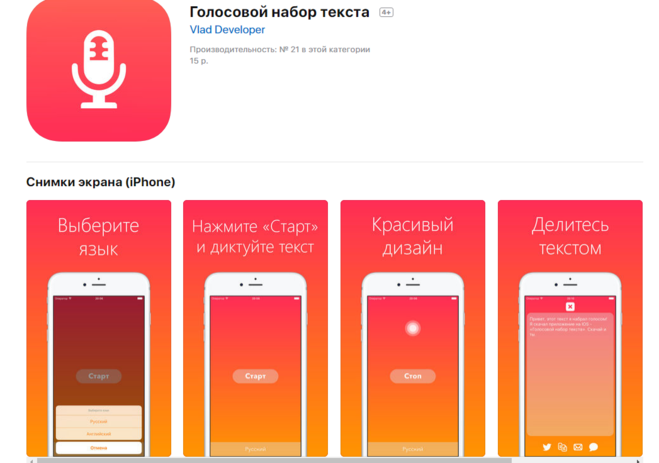
Для диктовки необходимо подключение к Интернету.
Команды для диктовки
Используйте команды диктовки, такие как «delete that» или «select the previous word», чтобы выполнить действие на компьютере.
В следующей таблице указано, какие команды можно произносить. Если слово или фраза выделена полужирным шрифтом, это пример. Замените его похожими словами, чтобы получить нужный результат.
|
|
Фраза |
|---|---|
|
Снять выделение |
Clear selection; unselect that |
|
Удалить последний результат диктовки или выделенный текст |
Delete that; strike that |
|
Удалить фрагмент текста, например текущее слово |
Delete word |
|
Переместить курсор к первому символу после указанного слова или фразы |
Go after that; move after word; go to the end of paragraph; move to the end of that |
|
Переместить курсор в конец фрагмента текста |
Go after word; move after word; go to the end of that; move to the end of paragraph |
|
Переместить курсор назад на один фрагмент текста |
Move back to the previous word; go up to the previous paragraph |
|
Переместить курсор к первому символу до указанного слова или фразы |
|
|
Переместить курсор в начало фрагмента текста |
Go before that; move to the start of that |
|
Переместить курсор вперед к следующему фрагменту текста |
Переход вперед к следующемуслову; Переход к следующемуабзацу |
|
Переместить курсор в конец фрагмента текста |
Move to the end of the word; go to the end of the paragraph |
|
Ввести одну из следующих клавиш: TAB, ENTER, END, HOME, PAGE UP, PAGE DOWN, BACKSPACE, DELETE |
Tap Enter; press Backspace |
|
Выбрать определенное слово или фразу |
Select word |
|
Выбрать последний результат диктовки |
Выделить это |
|
Выделить фрагмент текста |
Select the nextthree words; select the previous two paragraphs |
|
Включить или выключить режим диктовки по буквам. |
Start spelling; stop spelling |
Диктовка букв, цифр, знаков препинания и символов
Вы можете диктовать большинство цифр и знаков препинания, произнося цифру или знак препинания. Чтобы продиктовать буквы и символы, скажите «start spelling». Затем произнесите символ или букву или используйте фонетический алфавит ИКАО.
Чтобы продиктовать прописную букву, произнесите «uppercase» перед буквой. Например, «прописные буквы A» или «прописные буквы». Когда все будет готово, скажите «остановить орфографию».
Далее представлены знаки препинания и символы, которые можно диктовать.
|
Чтобы вставить |
Фраза |
|---|---|
|
@ |
at symbol; at sign |
|
# |
|
|
$ |
Dollar symbol; dollar sign; dollars symbol; dollars sign |
|
% |
Percent symbol; percent sign |
|
^ |
Крышка |
|
& |
And symbol; and sign; ampersand symbol; ampersand sign |
|
* |
Asterisk; times; star |
|
( |
Open paren; left paren; open parenthesis; left paren |
|
) |
Close paren; right paren; close parenthesis; right parenthesis |
|
_ |
Символ подчеркивания |
|
— |
Hyphen; dash; minus sign |
|
~ |
Тильда |
|
\ |
Backslash; whack |
|
/ |
Forward slash; divided by |
|
, |
Comma |
|
. |
Period; dot; decimal; point |
|
; |
Semicolon |
|
‘ |
Apostrophe; open single quote; begin single quote; close single quote; close single quote; end single quote |
|
= |
Equal symbol; equal sign; equals symbol; equal sign |
|
свободного |
ПРОБЕЛ |
|
| |
Pipe |
|
: |
Colon |
|
? |
Question mark; question symbol |
|
[ |
Open bracket; open square bracket; left bracket; left square bracket |
|
] |
Close bracket; close square bracket; right bracket; right square bracket |
|
{ |
Open curly brace; open curly bracket; left curly brace; left curly bracket |
|
} |
Close curly brace; close curly bracket; right curly brace; right curly bracket |
|
+ |
Plus symbol; plus sign |
|
< |
Open angle bracket; open less than; left angle bracket; left less than |
|
> |
Close angle bracket; close greater than; right angle bracket; right greater than |
|
« |
Open quotes; begin quotes; close quotes; end quotes; open double quotes; begin double quotes; close double quotes; end double quotes |
Поддерживаемые языки
Диктовка доступна только на английском языке (США).
На следующих языках можно диктовать текст, символы, буквы и числа:
-
Китайский (упрощенное письмо)
-
Английский (Австралия, Канада, Индия, Соединённое Королевство)
-
Французский (Франция, Канада)
-
Немецкий (Германия)
-
Итальянский (Италия)
-
Португальский (Бразилия)
-
Испанский (Мексика и Испания)
Для диктовки на других языках см. Распознавание речи в Windows.
Голосовой набор текста в Гугл Документах
Компания Гугл предоставляет нам в бесплатное пользование несколько своих облачных сервисов, доступных в Google Drive.
 Сегодня мы поговорим об одном из них – Документах, а точнее, его функции голосового набора текста.
Сегодня мы поговорим об одном из них – Документах, а точнее, его функции голосового набора текста.Голосовой набор текста в Google Docs
Голосовой набор – весьма удобная вещь, если знать, как ею правильно пользоваться. К тому же есть несколько нюансов, не относящихся к технической части. Например, если у вас плохо поставлена речь, вы «глотаете» слова или вовсе есть какой-то дефект, то в набранном тексте будет много ошибок. Редактирование такого документа может занять больше времени, чем ручное написание нового. Есть и другие особенности. Далее мы разберемся в устройстве инструмента и потренируемся в его использовании.
Техническая часть
Для начала необходимо убедиться в том, что микрофон подключен к ПК или ноуту и нормально работает.
Подробнее:
Как настроить микрофон на Windows 10, Windows 8, Windows 7, на ноутбуке
Теперь посмотрим, как включить голосовой набор.
- Заходим в свой Гугл Диск и жмем на кнопку «Создать».
Открываем новый документ, нажав на соответствующий пункт.

- Идем в меню «Инструменты» и выбираем «Голосовой ввод».
- На экране появится значок с изображением микрофона. Для запуска функции нажимаем на него один раз.
Обратите внимание, что после нажатия браузер может запросить разрешение на использование вашего микрофона. Если такое диалоговое окно появилось (слева вверху), следует нажать «Разрешить», иначе ничего не заработает. Сигналом к тому, что уже можно говорить, станет изменение формы и цвета значка.
Набор текста
На первый взгляд кажется, что ничего сложного здесь нет. Это так, но, как мы уже писали выше, есть несколько нюансов. Во-первых, это знаки препинания. Их необходимо проговаривать словами, например, «запятая», «точка» и так далее. Если вы остановились в тексте, а затем сказали «запятая», система, скорее всего, напишет это слово, а не поставит знак. Поэтому предложения лучше наговаривать целиком, без перерывов. К этому нужно привыкнуть. А вот перенос строки «новая строка» нужно вставлять немного позже завершения.
К этому нужно привыкнуть. А вот перенос строки «новая строка» нужно вставлять немного позже завершения.
Во-вторых, нужно максимально четко проговаривать окончания. Это нужно для того, чтобы умный алгоритм Гугла разобрался, о чем идет речь. Сейчас сложно привести пример, но вы сами поймете, когда он ошибется. Это же касается и тех слов, что пишутся с дефисом, то есть вместо «почему-то» мы можем получить «почему ты».
Полное описание поддерживаемых команд, которые воспринимаются системой, можно найти в официальной справке по инструменту. Кроме знаков препинания, там содержатся и фразы, с помощью которых можно редактировать документ, то есть удалять символы и слова, выделять фрагменты, создавать списки и так далее. Неудобство заключается в том, что они должны произноситься на английском языке. При этом и ваш аккаунт, и редактируемый документ должны быть настроены на English. Это значит, что при вводе текста на русском вы никак не сможете ими воспользоваться, поэтому придется редактировать написанное вручную с клавиатуры.
Перейти на страницу справки
Тренировка
Для тренировки мы выбрали вот такое четверостишие Сергея Есенина:
Отцовский дом покинул я;
Травой он зарастет —
Собачка верная моя
Залает у ворот…
Для того чтобы надиктовать его Гуглу, необходимо проговорить следующее ("пауза" говорить не нужно):
Отцовский дом покинул я «точка с запятой» пауза «новая строка»
Травой он зарастет (тире придется поставить вручную: такой команды нет) пауза «новая строка»
Собачка верная моя пауза «новая строка»
Залает у ворот «точка» «точка» «точка»
Многоточия также лучше писать вручную, так как после каждой точки придется делать паузу, а это отнимает время.
Заключение
Сегодня мы познакомились с голосовым вводом текста в Документах Гугл. Этот инструмент может стать незаменимым помощником в быстром сохранении каких-то заметок и мыслей, а вот для использования его в качестве полноценного заменителя клавиатуры придется потренироваться.
Опишите, что у вас не получилось. Наши специалисты постараются ответить максимально быстро.
Помогла ли вам эта статья?
ДА НЕТКак настроить голосовой ввод текста на Aндроид
Голосовой ввод текста на Андроиде – это удобно даже при обычном наборе смс, а если вам нужно набирать большие объемы текста в день или решать деловые вопросы параллельно с другими рабочими обязанностями, то эта функция станет просто незаменимой.
Включаем голосовой набор в настройках
В ОС Андроид имеется стандартная функция диктовки слов голосом, которую можно включить в настройках, не скачивая дополнительных приложений. Система автоматически добавит значок микрофона на электронную клавиатуру, и вы сможете пользоваться ею тогда, когда вам нужно.
Как включить голосовой набор на Андроид:
- Через главное меню зайдите в «Настройки». Там выберите пункт «Язык и клавиатура» (в некоторых моделях «Язык и ввод»), а потом – «Клавиатура Android» (или же «Клавиатура и способы ввода»).

- В этом подменю найдите и нажмите «Голосовой ввод».
- Система предложит вам выбрать, где вы хотели бы видеть клавишу микрофона, которая и отвечает за распознавание речи. Вы можете разместить ее на основной клавиатуре или же в меню символов.
Если включенный ввод вам больше не нужен, и вы хотите его отключить, в этом же меню выберите кнопку «Отключить» или снимите галочку с соответствующего пункта.
Как пользоваться голосовым вводом
Как включить эту функцию, мы уже разобрались, теперь нужно понять, как ею пользоваться. Она будет доступна практически во всех меню и приложениях, в которых можно использовать электронную клавиатуру.
- Чтобы начать диктовку текста, нажмите на текстовый экран или на ту часть текста, которая уже была введена. Высветиться стандартная электронная клавиатура.
- Нажмите на значок микрофона на главном экране, или же перейдите в раскладку символов, если вы перенесли клавишу с микрофоном туда при настройке.

- На экране отобразится меню для записи вашего голоса и надпись: «Говорите». Надиктуйте нужный текст в микрофон смартфона, и он автоматически преобразует голос в текст.
Знаки пунктуации нужно проговаривать словами: «Вопросительный знак», «Запятая», «Точка». Старайтесь говорить четче, иначе программа может неправильно понять ваши слова, соответственно, преобразовать их в схожие по звучанию.
Обычно на ОС Андроид введенный голосом текст отображается подчеркнутым. Его можно отредактировать и продолжить работу.
Какие настройки доступны при распознавании голоса Андроидом
Настроить работу стандартного голосового ввода на Android можно в меню «Язык и ввод», в который можно попасть через «Настройки», или же нажав на «шестеренку» настроек прямо в меню, которое высветилось после нажатия микрофона (обычно кнопка настроек находится слева от слова «Говорите»).
Настройка распознания речи. Здесь можно сделать следующее:
- Выбрать язык.
 Распознавание доступно и в офлайн режиме, но по умолчанию у вас будет установлен только русский язык (или же русский + английский). Для других языков функция будет работать либо только при подключении к Интернету, либо тогда, когда вы скачаете нужные языки. Скачать нужные языковые пакеты можно в меню настроек языка и ввода, нажав на «Распознавание речи офлайн».
Распознавание доступно и в офлайн режиме, но по умолчанию у вас будет установлен только русский язык (или же русский + английский). Для других языков функция будет работать либо только при подключении к Интернету, либо тогда, когда вы скачаете нужные языки. Скачать нужные языковые пакеты можно в меню настроек языка и ввода, нажав на «Распознавание речи офлайн». - Настроить распознавание «О’кей Google». После настройки этого пункта, вы сможете использовать менеджер поисковой системы при открытой системе Google, только сказав: «О’кей Google». А потом надо произнести, что вам нужно найти в поисковике.
- Включить возможность управления голосом с проводной гарнитуры или Bluetooth-устройств.
- Настроить распознавание нецензурных слов. Программа автоматически включает пункт «Скрывать распознанные нецензурные слова».
- Включить или выключить озвучивание результатов в стандартном режиме или в режиме подключенной гарнитуры.
Правильно настроенный голосовой набор будет приносить больше пользы и радовать вас своей функциональностью.
Другие способы подключить голосовой набор на Андроиде
Помимо «родного» способа преобразования голоса в текст, можно использовать другие способы. Например, установить из Маркета специальные программы для распознания речи. Примеры таких программ – VoiceButton, Cyberon Voice Comander. Если вы хотите преобразовать текст в речь, нужно либо настроить «Синтез речи» в меню «Язык и ввод», либо скачать программы с такой функцией, например, SWOX Classic TTS или Voxdox.
Пожаловаться на контентСервисы для голосового набора текста онлайн
Многие пользователи, у которых работа связана с набором больших текстов, часто пытаются ускорить этот процесс, и прибегают к достаточно интересным и уникальным способам решения этих задач. Для этого они используют текстовой набор голосом, который помогает им увеличить скорость написания текста, благодаря голосовому набору. В основном это онлайн сервисы, голосовые блокноты, есть и программы но сегодня рассмотрим именно онлайн сервисы.
В основном это онлайн сервисы, голосовые блокноты, есть и программы но сегодня рассмотрим именно онлайн сервисы.
Такие онлайн сервисы помогают не только писателям, редакторам, копирайтерам упростить свою работу, но также позволяет студентам и другим людям написать быстро курсовую, сделать диплом, записать быстро текст и многое другое. На сегодняшний день существует огромное количество различных сервисов, которые помогают в этом роде деятельности. Однако выделить можно всего несколько, которые являются самыми популярные и удобными для голосового набора текста онлайн.
Интересные статьи по теме:
Конвертация аудио файлов в текст
Как обрезать виде программа
Как обрезать видео онлайн
Как обрезать аудио файл программа
Как обрезать аудио файл онлайн
Как склеить две аудио записи
Лучшие голосовые блокноты
August4u
Это очень удобный сервис, который позволяет набирать текст, благодаря голосу. Самое важное отличие это то что сервис русскоязычный. Для того чтобы начать набирать текст голосом с помощью сервиса August4u — необходимо.
Для того чтобы начать набирать текст голосом с помощью сервиса August4u — необходимо.
Перейти на сайт august4u.net/?speech3text
Подключить микрофон к пк и нажать кнопку включить микрофон
После включения микрофона начать диктовать текст. Данный сервис работает на русском украинском английском немецком французском и итальянском языке.
Vorabota
Второй сервис это Vorabota. Сервис также весьма удобен, но работает только в браузерах Google Chrome. Работает абсолютно также как предыдущий сервис, но при этом имеет огромное количество различных языков.
Использовать ее можно таким образом перейти на сайт vorabota.ru/voice.html
Выбрать необходимый язык
Включить микрофон и надиктовать текст
Dictation
Еще один сервис, который позволяет осуществить набор текста голосом это Dictation.io. Это аналогичный проект вышеперечисленным. Данный сервис можно назвать одним из лучших.
Он имеет огромного количества различных языков, достаточно приличное количество настроек редактирования, выбора цвета текста и многое другое.
Для работы на этом сервисе необходимо зайти на сайт dictation.io
Выбрать необходимый язык
Запустить запись.
Голосовой набор текста облегчает работу многим но стоит помнить, что любой сервис работает не на 100% правильно. Поэтому после голосового набора текста его необходимо проверить на ошибки и желательно несколько раз.
Как настроить голосовой набор номера
Современные смартфоны обеспечивают множество удобств для владельца, всячески облегчая его использование. Одной из таких опций является голосовой ввод текст на Андроиде. Благодаря этой интегрированной опции, текст можно набирать, не используя руки. Это удобно как при наборе коротких сообщений, так и при наборе больших объемов текста. Голосовой ввод позволяет экономить время, особенно если человек не умеет быстро печатать. Функция пригодится:
Функция пригодится:
• Водителям (при совместном использовании с hands-free)
• Копирайтерам, авторам, редакторам
• Преподавателем, студентам, школьникам
• Людям с ограниченными возможностями
• Руководителям, секретарям, бизнесменам
• Пожилым людям, которым неудобно пользоваться клавиатурой и пр.
Опция голосового ввода может быть неактивной, для этого ее нужно настроить, выполнив ряд простых действий.
Управление голосовым вводом
В смартфонах, работающих под управлением OS Android, есть интегрированная функция, распознающая надиктовку голосом. После включения опции, на виртуальную клавиатуру будет добавлена пиктограмма микрофона, и им можно будет пользоваться в любое время, при наборе sms и пр.
Чтобы включить голосовой набор на Андроид нужно:
1. Зайти в «Настройки» телефона, выбрать пункт меню «Язык и ввод» или «Язык и клавиатура» – точное наименование зависит от модели девайса.
Затем выбрать пункт «Клавиатура и способы ввода» или «Клавиатура Android».
2. В этом меню выбрать клавиатуру от Гугл Gboard.
и установить переключатель – включить
3. Система покажет место, где может располагаться пиктограмма микрофона – на основной клавиатуре или она будет скрыта в меню спецсимволов.
Для удобства подключения опции желательно скачать клавиатуру Google Keyboard из Google Play. Отключить опцию легко – достаточно переместить ползунок в неактивное положение.
Как пользоваться голосовым вводом
После активации функция будет доступна во всех приложениях, использующих текстовой ввод –мессенджеры, программы и пр. Чтобы пользоваться опцией и начать диктовать текст, нужно нажать поле ввода сообщения, и на клавиатуре (не в приложении) нажать 1 раз на микрофон. Появится надпись: «Говорите», после чего можно начинать надиктовку, которая тут же будет преобразована в слова на экране.
Когда набор закончится, останется только нажать клавишу «Отправка». Интересно, что знаки пунктуации также можно расставлять, для этого достаточно озвучить «Запятая», «Воскл. знак», «Двоеточие» и т.д.
знак», «Двоеточие» и т.д.
Набранный голосом текст может отражаться подчеркнутым, при необходимости его можно отредактировать, а потом уже отправить.
Приложения для голосового набора текста
Помимо интегрированного способа преобразования голоса в текст, можно использовать и сторонние приложения. Например, установив бесплатно из Play Market приложения для распознавания речи. Наиболее популярные из них – это Speech To Text и Voice To Text.
Speech To Text
Это приложение для голосового ввода на Андроид, обеспечивающее непрерывное распознавание речи. Оно поддерживает до 60 языков. У пользователя есть возможность создать свой словарь, куда будут входить знаки препинания, адреса, номера телефонов и прочее.
Используя программу , можно создавать неограниченное количество заметок, сообщений, пользуясь только голосом. Оно также отличается высокой скоростью распознавания, и может работать в автономном режиме, без интернета.
Voice To Text
Приложение поддерживает 30 языков, набранный текст можно передать через «Голубой зуб», отличается высокой точностью распознавания, но не предназначена для больших объемов текстов. Рекомендуется использовать для мессенджеров, электронной почты и пр.
Перейти к приложению
Совместная работа с компьютером
Для использования голосового набора на ноутбуке или стационарном ПК потребуется подключение микрофона и установка десктопных версий мессенджеров. В таком случае можно будет диктовать информацию в микрофон, но текст будет отображаться в виде звуковых файлов.
Чтобы создать текст при помощи голоса, можно использовать приложение «Голосовой блокнот MSpeech» ( требует инсталляции на ПК) или онлайн-сервис Speechpad. После надиктовки информации в микрофон, расшифрованный текст отображается в окне, откуда его можно скопировать и вставить в текст сообщения мессенджера.
При работе с документами в Google.doc (в облаке), открываете документ на двух устройствах ПК и смартфон. При вводе текста голосом на мобильном устройстве изменения синхронно будут происходить на ПК.
При вводе текста голосом на мобильном устройстве изменения синхронно будут происходить на ПК.
Использование голосового набора в Вайбер, WhatsApp
Чтобы использовать голосовой набор сообщений Ватсап, Viber на Android, нужно сделать следующее:
- Запустить мессенджер.
- Открыть чат с нужным собеседником;
- Нажать на строчку сообщения, чтобы открылась виртуальная клавиатура.
- Найти пиктограмму микрофона на нижней панели и выбрать ее;
- Произнести слова – они тут же появятся в поле набора текста, после этого останется только нажать на кнопку отправки.
Можно использовать встроенный микрофон мессенджера, но в этом случае, собеседнику придет звуковой файл, а не текст. Чтобы отправить такое сообщение, потребуется нажать и удерживать микрофон, после того, как он будет отпущен, сообщение в виде аудиофайла будет доставлено получателю.
Для лучшей работы программ рекомендуется произносить слова громко и четко, желательно, чтобы рядом не было посторонних звуков.
Тогда можно гарантированно получить отличный результат, сэкономить свое время, используя голосовой набор.
Корпорация Google начинала свою деятельность как поисковик, и на данный момент поиск информации с помощью мобильных устройств так и остается одним из главных направлений развития. С каждым обновлением системы телефона/планшета, Google Play Services и отдельных программ появляется все больше новых функций, призванных облегчить жизнь пользователю. В этой статье я расскажу о наиболее полезных голосовых командах, контекстном поиске Now on Tap, а также покажу, как настроить телефон для выполнения любых голосовых команд, в том числе с помощью Tasker. Ведь именно об этом мы так мечтали, читая произведения фантастов в детстве.
Традиционно все новейшие разработки от «корпорации добра» внедряются на устройствах линейки Nexus. Так было и с голосовым управлением, и с Google Now, системой подачи информации в виде набора кaрточек. За Google Now, простой поиск Google и голосовой поиск отвечает одно приложение, это Google . Оно входит в комплект стандартных приложений от компании Google и доступно на любом сертифицированном Android-смартфоне.
Оно входит в комплект стандартных приложений от компании Google и доступно на любом сертифицированном Android-смартфоне.
Ранее голосовое управление активировалось только при нажатии на значок микрофона при открытой программе поиска (или на виджеты на рабочем столе). Затем появился лаунчер Google Старт , который позволил выполнять голосовые команды прямо с рабочего стола (с помощью фразы «Ok, Google»). Начиная с Android 4.4 та же возможность стала доступна и в других лаунчерах, но только при условии, что лаунчер явно поддерживает такую возможность (почти все популярные лаунчеры поддерживают).
Также существует несколько смартфонов с продвинутой функцией голосового управления, активируемoй, даже если экран смартфона выключен. Например, MOTO X содержит отдельный процессор с очень низким энергопотреблением, который только и занимается, что в фоновом режиме слушает все окружающие звуки на предмет ключевой фразы.
Виджет поиска на рабочем столе
Голосовое управление
Простой поиск информации, конечно же, самая главная функция Google Now. Причем он достаточно интеллектуален, чтобы понимать контекст, а значит, команды можно объединять в цепочки. Например, если сказать: «О’кей, Google, кто президент Никарагуа?», то поиск выдаст ответ «Даниэль Ортега». А если далее спросить «Сколько ему лет?», то ответ будет «Семьдесят лет». Google Now понимает массу команд, приведу десять наиболее полезных.
Причем он достаточно интеллектуален, чтобы понимать контекст, а значит, команды можно объединять в цепочки. Например, если сказать: «О’кей, Google, кто президент Никарагуа?», то поиск выдаст ответ «Даниэль Ортега». А если далее спросить «Сколько ему лет?», то ответ будет «Семьдесят лет». Google Now понимает массу команд, приведу десять наиболее полезных.
- Карты и навигация – «поехали/навигация #названиеулицы #номер дома». Запустит Google Maps в режиме навигатора по указанному адресу. Также можно указывать город, магазин, организацию и так далее.
- Калькулятор – «тринадцать процентов от пяти тысяч». Выдаст ответ и форму калькулятора в окне поиска. Голосом можно надиктовывать сложение, вычитание, умножениe, деление, корень числа. Также можно переводить меры весов, длин и прочего.
- Отправка СМС/сообщений – «написать смс Олег текст я за рулем, перезвоню позже». Отправлять сообщения также можно через WhatsApp, Viber и еще несколько популярных мессенджеров.
 По упрощенной схеме можно диктовать «сообщение #программа #контакт #текст». Например: «сообщение WhatsApp Олег я за рулем». После этого также голосом можно подтвердить отправку командой «отправить».
По упрощенной схеме можно диктовать «сообщение #программа #контакт #текст». Например: «сообщение WhatsApp Олег я за рулем». После этого также голосом можно подтвердить отправку командой «отправить». - Набор номера – «позвонить маме». Также можно продиктовать произвольный номер, которого нет в записной книге. При команде «позвонить сестре/брату» можно указать номер из контактов (если записано по-другому), тогда в следующий раз набор будет проходить автоматически.
- Напоминания и будильники – «разбудить меня в субботу в восемь утра» или «напомнить мне выключить плиту через десять минут». Также можно добавлять мероприятия в Google-календарь. События можно привязывать не только ко времени, но и к месту. Если добавить «напомни мне распечатать текст на работе», то при включенной геолокации и указанном адресе работы (места на карте) напоминание на телефоне всплывет автоматически. Обычный встроенный в приложение «Часы» таймер заводится так же легко.
- Угадай мелодию – «что это за песня».
 Запустит раcпознавание играющей музыки.
Запустит раcпознавание играющей музыки. - Музыка/видео – «слушать (музыку) #группа #песня». Запустит указанную музыку в Play Music или клип на YouTube. Нормально работает с русскими названиями, но так как английские слова и исполнителей определяет, иногда неправильно интерпретируя под русский язык, то срабатывает не всегда.
- Фото/видео – «сделай фото / записать видео». Запустит камеру в выбранном режиме.
- Управление настройками – «выключи вайфай», «включи фонарик».
- Заметки – «заметка для себя тестовый пароль для сервиса один два три четыре». Добавит заметку в Google Keep.
Now on Tap
Описанию этого сервиса было уделено отдельное пристальное внимание на презентации Android 6.0 Marshmallow. И преподносился он как одна из основных особенностей новой прошивки. Но более-менее нормальную функциональность в России мы получили только в декабре. В официальном русском переводе он называется контекст от Now .
Как это работает? «Когда вы запускаете контекст от Now, Google анализирует все, что вы видите на экране, и ищет информацию в соответствии с этими данными» – вот официальное описание со страницы поддержки. На деле это значит, что вместо того, чтобы выделять и копировать интересующие фразы на экране, затем открывать поиск и вставлять фразу, можно просто нажать и удерживать кнопку «Домой». После этого Google предложит варианты для найденных ключевых фраз. Это могут быть картинки, видео, предложение открыть это место на картах, новости. Может предложить открыть сайт организации или сделать звонок, открыть профиль Facebook или посмотреть Twitter-аккаунт знаменитостей, добавить заметку. При наличии соответствующих приложений на устройстве после тапа на иконке страница откроется сразу внутри приложения. При прослушивании музыки из разных приложений можно одним нажатием вызвать подробную информацию об исполнителях, альбомах, клипах на YouTube и прочем.
На деле это значит, что вместо того, чтобы выделять и копировать интересующие фразы на экране, затем открывать поиск и вставлять фразу, можно просто нажать и удерживать кнопку «Домой». После этого Google предложит варианты для найденных ключевых фраз. Это могут быть картинки, видео, предложение открыть это место на картах, новости. Может предложить открыть сайт организации или сделать звонок, открыть профиль Facebook или посмотреть Twitter-аккаунт знаменитостей, добавить заметку. При наличии соответствующих приложений на устройстве после тапа на иконке страница откроется сразу внутри приложения. При прослушивании музыки из разных приложений можно одним нажатием вызвать подробную информацию об исполнителях, альбомах, клипах на YouTube и прочем.
Пасхалки в поиске Google
Так же как и в десктопной версии поиска, в голосовом поиске есть пасхалки. Приведу только несколько команд, остальные можешь узнать по этой ссылке . К сожалению, почти все они срабатывают только на английском языке и с английским интерфейсом или при выбранном в настройках только английском языке.
«Do a barrel roll».
«Make me a sandwich!»
«Sudo make me a sandwich!»
«When am I?»
«Beam me up, Scotty!»
«Up up down down left right left right».
«What does the fox say?»
Tasker
Если после всего прочитанного тебе все равно не хватает команд для воплощения своих фантазий, то, имея немного времени, можно настроить Google Now на выполнение практически любых команд. Для этого нам понадобятся прежде всего и плагин AutoVoice .
С помощью Таскера можно совершать множество действий: запускать приложения, контролировать звук, запускать скрипты, управлять экраном, проводить манипуляции над файлами, нажимать кнопки на экране, управлять media, делать запросы HTTP Get и Post и реагировать на них, управлять расширенными настройками телефона. И все это можно делать, отдавая голосовые команды. А с помощью множества плагинов функциональность расширяется еще больше.
Для начала работы необходимо включить пункт Google Now Integration внутри AutoVoice. В Таскере необходимо создать отдельный профиль для каждой команды или группы команд. Как обычно, для составления профилей рекомендую в настройках Таскера включать английский. Для тестового профиля составим голосовую команду выключения звука. Для этого создадим новый профиль с параметрами Event → Plugin → AutoVoice Recognized. Заполняем следующие поля:
В Таскере необходимо создать отдельный профиль для каждой команды или группы команд. Как обычно, для составления профилей рекомендую в настройках Таскера включать английский. Для тестового профиля составим голосовую команду выключения звука. Для этого создадим новый профиль с параметрами Event → Plugin → AutoVoice Recognized. Заполняем следующие поля:
- Command Filter – тут вводим необходимую голосовую команду, в нашем примере: «выключи звук». Если нажать на строку Speak Filter, то команду можно надиктовать.
- Exact Command – если поставить галочку, то будет срабатывать только на точную команду, иначе может сработать на каждое отдельное слово или форму слова.
- Use Regex – использовать регулярные выражения. Позволяет настроить распознавание нескольких слов в одном профиле. Если в первом поле ввести «(выключи|выключить) (звук|громкость)» без кавычек, то профиль будет срабатывать на команды «выключи звук», «выключи громкость», «выключить звук» и «выключить громкость».

Для действия используем Audio → Ringer Volume и Audio → Notification Volume. Для контроля срабатывания можно добавить всплывающее уведомление через Alert → Flash и в поле Text ввести «Выключил».
Команды «выключи вайфай» работают сразу в Google Now, а «выключи звук» предлагает открыть настройки. И после перехвата команды через Таскер и ее выполнения все равно остается на текущем экране с запросом. Поэтому к действиям дополнительно добавим App → Go Home. Ну а чтобы позабавить друзей, во всех профилях для управления голосом можно первым действием поставить Alert → Say и ввести фразу «слушаюсь, хозяин». Тогда телефон в ответ на команды будет реагировать голосом.
С помощью дополнительных плагинов, например AutoRemote , можно управлять другими устройствами на Android. А если на комп поставить EventGhost , то с помощью многочисленных плагинов можно сделать немало интересного. Одним из самых полезных применений будет настройка умного дома, но это отдельная большая история. У Жуана Диаса (Joao Dias), разработчика всех Auto*-плагинов, есть также дополнение и для компа, что позволяет интегрировать управление мобильными устройствами через голосовой помощник Cortana на десктопе.
У Жуана Диаса (Joao Dias), разработчика всех Auto*-плагинов, есть также дополнение и для компа, что позволяет интегрировать управление мобильными устройствами через голосовой помощник Cortana на десктопе.
Немного хитростей
Таскер – это хардкор. Можно творить потрясающие вещи, но для этого нужно освоить много информации, разбираться в переменных, регулярных выражениях и прочем. Для тех, кто не хочет возиться с Таскером, есть большое количество программ, которые используют возможности голосового управления, но имеют более понятный и доступный интерфейс и просты в обращении. Остановлюсь на трех.
Программа позволяет изменить ключевую фразу с «Ok, Google» на любую другую. К сожалению, после одного из обновлений сервисов и запроса от Google перестала работать с Google Engine, оставив только PocketSphinx. В связи с этим для ключевой фразы подходят только английские словосочетания, но раньше можно было удивлять присутствующих обращением к телефону «эй, ты» или «слушай команду».
Тем не менее разработчик обещает все поправить в следующих обновлениях. Из других функций можно отметить запуск распознавания по датчику приближения (два взмаха руки) и по встряске телефона. Как и MOTO X, поддерживает распознавание при выключенном экране, но, к сожалению, это очень сильно отражается на батарее, поэтому актуально для телефона на зарядке или автомобильных медиацентров на Android с постоянным питанием. Работает с Bluetooth-гарнитурой, имеет интеграцию с Таскером, может зачитывать текстовые сообщения.
Еще одна программа от разработчика Open Mic+. Интегрируется с Google Now и позволяет использовать расширенный набор команд. В списке поддерживаемых есть следующие: включить/выключить беспроводную точку доступа, приостановить/возобновить музыку, следующая/предыдущая песня, непрочитанные СМС/gmail (озвучит их голосом), громкость, блокировка телефона, сделать снимок, сделать селфи. Также можно включить диктофон, управлять подсветкой, автоповоротом экрана. С рутом можно выключить/перезагрузить телефон, очистить уведомления, включить режим «В самолете». Для поддерживаемых функций можно менять команды на свои. Также имеет интеграцию с Таскером, позволяя включить для каждой задачи срабатывание по названию Task. Есть модуль для Xposed, позволяющий использовать Commandr с Android Wear.
Для поддерживаемых функций можно менять команды на свои. Также имеет интеграцию с Таскером, позволяя включить для каждой задачи срабатывание по названию Task. Есть модуль для Xposed, позволяющий использовать Commandr с Android Wear.
Ассистент Дуся
Ну и наконец, детище российских разработчиков – русскоязычный голосовой ассистент Дуся, который объединяет в себе все преимущества описанных приложений и утилит. Как и Tasker, Дуся позволяет создавать свои голосовые функции (они называются «скрипты»), причем в намного более понятной и простой форме (есть справка на русском, видеоуроки) и с более мощными функциями работы именно с речевыми командами. Вдобавок здесь есть и свой онлайн-каталог готовых скриптов, созданных другими пользователями. На момент написания статьи их было около ста.
Так же как и Commandr, Дуся умеет интегрироваться с Google Now, а также имеет множество видов других бесконтактных активаций – встряхиванием, взмахом, гарнитурой, поднесением к уху и в том числе и своей фразой активации на русском. А если хочется использовать интерфейс, то и он есть, очень простой, быстрый и функциональный. Среди функций есть 25 наиболее часто востребованных, есть даже управление умными домами и домашними кинотеатрами.
А если хочется использовать интерфейс, то и он есть, очень простой, быстрый и функциональный. Среди функций есть 25 наиболее часто востребованных, есть даже управление умными домами и домашними кинотеатрами.
Выводы
Сегодня функции голосового поиска в смартфонах очень развиты, и, как ты смог убедиться, разработчики предлагают нам не просто набор команд для поиска информации, а полноценную систему управления смартфоном, которую при определенных усилиях можно интегрировать с домашним компом и даже умным домом. Так что, если тебе удобнее управлять всем этим с помощью голоса, у тебя есть для этого все необходимое.
Last updated by at Ноябрь 18, 2016 .
– предлагаем вашему вниманию весьма практичное и удобное приложение от разработчика Hakuna_Matata, которое по достоинству оценят водители транспорта, так как с помощью голосовых команд в данном приложении можно, набирать номер, звонить, искать необходимый контакт, прокладывать маршруты, открывать программы, а так же VoiceButton озвучит входящие звонки и автоматически включит громкую связь и многое, многое другое. Активация программы происходит с помощью Bluetooth и проводной гарнитуры.
Активация программы происходит с помощью Bluetooth и проводной гарнитуры.
Подробнее о работе программы :
Приложение может работать в двух режимах:
Обычный – режим в котором программа не будет разговаривать с вами. При определении контакта с высокой точностью может быть совершен автоматический набор номера через заданное в настройках время. Этот режим может быть использован при отсутствии гарнитуры.
За рулем – режим в котором программа будет синтезировать голосовые сообщения. Этот режим полезен при использовании гарнитуры или тогда, когда ваши руки заняты.
Режимы могут автоматически переключаться при подключении и отключении гарнитуры. В каждом режиме могут использоваться персональные настройки, заданные вами. Запускать программу можно с помощью Bluetooth или проводной гарнитуры. Обычно для запуска с Bluetooth гарнитуры нужно нажать и держать кнопку вызова. Для уточнения ознакомьтесь с инструкцией на конкретную модель. В некоторых случаях запуск программы с гарнитуры не работает. Причина может быть как в гарнитуре, так и в самом телефоне. Для запуска с проводной гарнитуры нажмите и удерживайте кнопку гарнитуры. Чтобы работал запуск при блокировке активируйте пункт в настройках. Для всех команд можно использовать псевдонимы (слова для автоматической замены). Программа использует встроенные в систему голосовой ввод и синтезатор речи. Для поиска мест и навигации голосом программа поддерживает Яндекс навигатор и Google карты. Предусмотрено резервное сохранение и восстановление настроек, списка псевдонимов.
Причина может быть как в гарнитуре, так и в самом телефоне. Для запуска с проводной гарнитуры нажмите и удерживайте кнопку гарнитуры. Чтобы работал запуск при блокировке активируйте пункт в настройках. Для всех команд можно использовать псевдонимы (слова для автоматической замены). Программа использует встроенные в систему голосовой ввод и синтезатор речи. Для поиска мест и навигации голосом программа поддерживает Яндекс навигатор и Google карты. Предусмотрено резервное сохранение и восстановление настроек, списка псевдонимов.
Работа c контактами
Для поиска контакта нужно запустить распознавание программы и после звукового сигнала произнести текст для поиска.
Поиск контакта работает по имени, номеру или его части, типу, названию организации
Пример: Алексей Иванов, Антон 911, Мама домашний, Антон рабочий. Для точной идентификации контакта можно использовать псевдоним. Данная функция доступна онлайн и оффлайн.
Работа c программами
Для запуска программы нужно произнести команду «открой приложение» + «имя программы».
Например: открой приложение галерея.
Если использовать псевдоним, можно запускать программы используя более простые слова. Например вместо «Открой приложение галерея» можно сказать «покажи картинки», если конечно вы создадите такой псевдоним. Псевдонимы можно использовать для открытия программ со сложными названиями. Данная функция доступна онлайн и оффлайн.
Работа с навигатором Яндекс
Для поиска ближайшего места нужно произнести команду «навигатор» + «название места или адрес». Для поиска используется сервис народной карты Яндекс. Если у вас установлен яндекс навигатор и место найдено, будет запущен навигатор и выполнена прокладка маршрута. Данная функция доступна только онлайн.
Работа с картами Google
Для поиска ближайшего места нужно произнести команду «карта» + «название места или адрес». Для поиска используется сервис Google. Если у вас установлены карты Google и место найдено, будет запущена программа с предложением прокладки маршрута. Данная функция доступна только онлайн.
Данная функция доступна только онлайн.
Текущее время
Чтобы узнать текущее время просто скажите команду «время» и программа скажет вам его.
Данная функция доступна онлайн и оффлайн.
Функция набора голосом позволяет посылать вызов, произнося записанную для контакта голосовую метку.
Голосовые метки обеспечивают посылку вызовов без набора номера. Голосовыми метками могут быть любые слова,
например, имена.
В память телефона можно записать определенное количество голосовых меток.
Имя следует произносить в точности так же, как оно было произнесено при записи.
Фоновый шум мешает нормальной работе системы распознавания голоса, поэтому рекомендуется записывать и
Слишком короткие метки не воспринимаются телефоном; используйте достаточно длинные голосовые метки и не
записывайте похожие метки для разных номеров.
Записать голосовую метку можно для любого контакта, который сохранен в памяти телефона. Сохраните или
Сохраните или
скопируйте в память телефона контакты, для которых требуется записать голосовые метки. Голосовые метки можно
добавить и для номеров, сохраненных на SIM-карте, однако в этом случае при замене SIM-карты потребуется сначала
удалить старые голосовые метки и затем добавить новые.
1. В режиме ожидания нажмите
и выделите контакт, для которого требуется записать голосовую метку.
и четко произнесите слова, которые требуется записать в качестве голосовой метки. По окончании
записи телефон воспроизводит записанную метку.
сопровождаемое звуковым сигналом. Рядом с номером, для которого добавлена голосовая метка, в списке
требуется воспроизвести, изменить или удалить.
Если в телефоне открыто приложение, использующее соединение GPRS для приема или передачи данных, закройте
это приложение перед работой с голосовыми метками.
1. В режиме ожидания нажмите и удерживайте нажатой клавишу выбора
. Телефон подаст короткий звуковой
Телефон подаст короткий звуковой
сигнал, и на дисплее появится сообщение
секунды автоматически начнет набор номера.
Информационные номера ислужебные номера
На SIM-карте могут храниться информационные или служебные номера, сохраненные поставщиком услуг.
. Выделите требуемый информационный или
служебный номер и нажмите
, чтобы вызвать этот номер.
Телефонные номера, присвоенные SIM-карте, хранятся в меню
(если такая функция поддерживается SIM-
картой). Для просмотра номеров нажмите
. Выделите требуемое имя
или номер и нажмите
К о н т а к т ы
Copyright © 2004 Nokia. All Rights Reserved.
Переписка с друзьями и близкими или постоянный ввод большого количества текста могут быть неудобными на обычной клавиатуре мобильного телефона. Решением в этой ситуации станет голосовой набор текста, позволяющий быстро и удобно надиктовывать сообщения или другую информацию. О том, как активировать эту функцию и правильно настроить для дальнейшего использования, расскажет Appsetter.ru
О том, как активировать эту функцию и правильно настроить для дальнейшего использования, расскажет Appsetter.ru
Как активировать набор голосом
Скачивать приложения для ввода текста голосом на ОС Android не потребуется, потому что такая функция в ней доступна по умолчанию. Всё, что нужно — активировать её в настройках операционной системы. Для этого нужно кликнуть по кнопке «Настройки» и открыть раздел «Язык и ввод», а в нём отыскать подраздел «Клавиатура и способы ввода».
В этом разделе находится голосовой поиск Google, для включения устанавливают метку напротив этой строки или сдвигают бегунок, в зависимости от версии ОС. При необходимости функция отключается аналогичным образом.
Как использовать голосовой ввод текста
Чтобы воспользоваться голосовым вводом текста на Андроид, открывают ввод текста. На появившейся виртуальной клавиатуре появится кнопка с нарисованным микрофоном. Нажав на него, пользователь услышит звуковой сигнал, а на дисплее появится сообщение «Говорите». Нужно продиктовать сообщение, чётко проговаривая каждое слово, чтобы они были правильно определены приложением. Знаки препинания называют словами — «Запятая», «Точка» и т.д. Расшифрованный программой текст будет подчёркнут, в дальнейшем его можно отредактировать и отправить собеседнику.
Нужно продиктовать сообщение, чётко проговаривая каждое слово, чтобы они были правильно определены приложением. Знаки препинания называют словами — «Запятая», «Точка» и т.д. Расшифрованный программой текст будет подчёркнут, в дальнейшем его можно отредактировать и отправить собеседнику.
Настройка функции
Для корректной работы и удобного использования голосового ввода его потребуется правильно настроить. Перейти к настройкам можно, открыв «Язык и ввод», а затем кликнув по кнопке напротив строки «Голосовой ввод Google». Ещё одно решение — кнопка с изображением шестерёнки, появляющаяся после клика по микрофону для надиктовки текста сбоку от него.
Можно изменить следующие параметры:
- язык ввода — по умолчанию русский или английский, в том числе и в режиме оффлайн. Чтобы использовать другие языки, их скачивают на мобильное устройство, нажав «Распознавание речи онлайн», выбрав «Все» и кликнув по нужному или работают с ними онлайн, подключившись к Интернету.

- Активировать поиск в Google фразой «Ок, Google». Если интернет-браузер запущен, после произнесения этой фразы диктуют поисковой запрос. Веб-обозреватель его распознаёт и выводит результат на экран.
- Установить распознавание нецензурных слов и включить их замену символами ***.
- Активировать управление голосом с проводной или беспроводной (Bluetooth) гарнитуры.
- Включить озвучивание всех голосовых запросов или только полученных через гарнитуру.
При правильной настройке сервиса гораздо удобнее работать с голосовым поиском, а клавиатуру владелец гаджета будет использовать гораздо реже.
Заключение
Голосовой поиск от Google — полезная функция, которая понравится пользователям, регулярно переписывающимся в WhatsApp, Telegram, других мессенджерах или по СМС с друзьями и близкими или по другим причинам набирающим текст в больших количествах. Эта опция позволяет надиктовывать сообщения, после чего они распознаются сервисом и преобразовываются в текст, а также даёт возможность искать голосом информацию в Интернете через браузер Google. Функция включается в настройках мобильного гаджета, там же её потребуется правильно настроить для комфортной и удобной работы.
Функция включается в настройках мобильного гаджета, там же её потребуется правильно настроить для комфортной и удобной работы.
Как настроить голосовой вызов на андроид
Как настроить голосовое управление на Андроид. Одна из главных задач операционной системы Андроид — это максимально простое и понятное управление устройством. В каждом обновлении появляется всё больше новых возможностей, которые существенно упрощают пользование. Одной из таких функция является голосовое управление Андроид.
Голосовое управление Андроид
Голосовое управление Андроид – это инновационная технология, с помощью которой можно управлять устройством без лишних манипуляций, а только голосом. Эта функция находится в стадии активного развития и усовершенствования.
Ok, Google на Андроид, даёт возможность более эффективно использовать устройство. Голосом можно выполнять много функций и получать качественный результат. К примеру, искать необходимую информацию, включать/выключать приложения и даже набирать текст. На сегодняшний день данная разработка не идеальна и включает в себя различные недоработки.
Голосом можно выполнять много функций и получать качественный результат. К примеру, искать необходимую информацию, включать/выключать приложения и даже набирать текст. На сегодняшний день данная разработка не идеальна и включает в себя различные недоработки.
Все команды, которые возможно осуществить с помощью голосового управления делятся на две группы.
- управление функциями самого устройства — если вы хотите послушать музыку, то просто скажите — «Проиграть плейлист», если хотите включить будильник, то произнесите фразу – «Разбуди меня в такое-то время» и так далее
- поиск информации — голосовым запросом можно узнать, например, погоду, посмотреть счёт игры любимой команды, найти слова песни и так далее
Но к сожалению, есть и некоторые ограничения в работе голосового управления. Иногда на невостребованные запросы вы не сможете получить информацию. Например, вас интересует расписание сеансов в кинотеатрах Киева, и вы без проблем получите ответ, а вот если вы зададите тот же запрос, но уже касательно менее крупного города, то тут могут возникнуть проблемы, и вы можете столкнуться с отсутствием информации.
Как включить голосовое управление
Для того, чтобы воспользоваться голосовым управлением Ok, Google, необходимо постоянное подключение к интернету. В ограниченных размерах приложение может работать и без интернета, но качество распознавания голоса будет очень плохим и использование функции будет практически невозможным.
Включить голосовое управление несложно. Для этого нужно:
- установить приложение Google, если оно у вас уже установлено, то убедитесь, что стоит именно последняя версия
- зайти в приложение Google
- в верхнем левом углу нажать значок, который выглядит как три горизонтальные линии
- далее зайти в «Настройки»
- выбрать «Голосовой поиск»
- после — «Распознавание Ok, Google» или «На любом экране»
На некоторых устройствах распознавание функции голосового управления доступно не только в приложении Google, но и в других программах. Для этого в программе Google нажмите:
Для этого в программе Google нажмите:
- «Настройки»
- далее — «Приложения». Там у вас отобразится перечень программ, в которых вы можете использовать Ok, Google
Основными требованиями для работы голосового управления является наличие программы Google версии 3,5 или выше и операционная система Android 4.4 или выше.
Как настроить голосовое управление
Функция Ok, Google всегда активна при условии, если у вас запущено приложение Google или Google Chrome. После активации система зафиксирует ваш голос и в дальнейшем с распознаванием проблем не должно быть. Чтобы осуществить запрос достаточно произнести фразу Ok, Google и сформулировать вопрос или команду.
Как отключить голосовое управление
Отключить Ok, Google не сложнее, чем включить. Для этого нужно сделать следующее:
- зайти в приложение Google
- в верхнем левом углу значок, который выглядит как три горизонтальные линии
- выбрать «Голосовой поиск»
- далее «Распознавание Ok, Google»
- убрать флажок — «На любом экране» или «Всегда включено»
Команды голосового управления
Ok, Google распознаёт множество разных команд. Нет конкретного перечня выполняемых запросов, так как у каждого пользователя они разные.
Нет конкретного перечня выполняемых запросов, так как у каждого пользователя они разные.
Вот небольшой список команд, которые можно осуществить с помощью голосового управления:
- позвонить любому человеку из списка контактов
- отправить текстовое сообщения
- отправить письмо по электронной почте
- опубликовать запись в социальных сетях
- отследить посылку
- запустить приложение
- узнать погоду
- проложить маршрут до места назначения
- найти место, компанию, заведение
- перевести текст с одного языка на другой
- определить песню и так далее
Не работает голосовое управление. Какие могут быть причины и как исправить?
Убедитесь, что голосовое управление активно: «Настройки» — «Голосовой поиск» — «Распознавание О’кей, Google». Установите флажок — «Из приложения Google». Также для правильной работы голосового управления необходимо подключение к интернету. Убедитесь, что устройство подключено к Wi-Fi или мобильному интернету. Попробуйте перезагрузить устройство.
Убедитесь, что устройство подключено к Wi-Fi или мобильному интернету. Попробуйте перезагрузить устройство.
Современные смартфоны обеспечивают множество удобств для владельца, всячески облегчая его использование. Одной из таких опций является голосовой ввод текст на Андроиде. Благодаря этой интегрированной опции, текст можно набирать, не используя руки. Это удобно как при наборе коротких сообщений, так и при наборе больших объемов текста. Голосовой ввод позволяет экономить время, особенно если человек не умеет быстро печатать. Функция пригодится:
• Водителям (при совместном использовании с hands-free)
• Копирайтерам, авторам, редакторам
• Преподавателем, студентам, школьникам
• Людям с ограниченными возможностями
• Руководителям, секретарям, бизнесменам
• Пожилым людям, которым неудобно пользоваться клавиатурой и пр.
Опция голосового ввода может быть неактивной, для этого ее нужно настроить, выполнив ряд простых действий.![]()
Управление голосовым вводом
В смартфонах, работающих под управлением OS Android, есть интегрированная функция, распознающая надиктовку голосом. После включения опции, на виртуальную клавиатуру будет добавлена пиктограмма микрофона, и им можно будет пользоваться в любое время, при наборе sms и пр.
Чтобы включить голосовой набор на Андроид нужно:
1. Зайти в «Настройки» телефона, выбрать пункт меню «Язык и ввод» или «Язык и клавиатура» – точное наименование зависит от модели девайса.
Затем выбрать пункт «Клавиатура и способы ввода» или «Клавиатура Android».
2. В этом меню выбрать клавиатуру от Гугл Gboard.
и установить переключатель – включить
3. Система покажет место, где может располагаться пиктограмма микрофона – на основной клавиатуре или она будет скрыта в меню спецсимволов.
Для удобства подключения опции желательно скачать клавиатуру Google Keyboard из Google Play. Отключить опцию легко – достаточно переместить ползунок в неактивное положение.
Как пользоваться голосовым вводом
После активации функция будет доступна во всех приложениях, использующих текстовой ввод –мессенджеры, программы и пр. Чтобы пользоваться опцией и начать диктовать текст, нужно нажать поле ввода сообщения, и на клавиатуре (не в приложении) нажать 1 раз на микрофон. Появится надпись: «Говорите», после чего можно начинать надиктовку, которая тут же будет преобразована в слова на экране.
Когда набор закончится, останется только нажать клавишу «Отправка». Интересно, что знаки пунктуации также можно расставлять, для этого достаточно озвучить «Запятая», «Воскл. знак», «Двоеточие» и т.д.
Набранный голосом текст может отражаться подчеркнутым, при необходимости его можно отредактировать, а потом уже отправить.
Приложения для голосового набора текста
Помимо интегрированного способа преобразования голоса в текст, можно использовать и сторонние приложения. Например, установив бесплатно из Play Market приложения для распознавания речи. Наиболее популярные из них – это Speech To Text и Voice To Text.
Например, установив бесплатно из Play Market приложения для распознавания речи. Наиболее популярные из них – это Speech To Text и Voice To Text.
Speech To Text
Это приложение для голосового ввода на Андроид, обеспечивающее непрерывное распознавание речи. Оно поддерживает до 60 языков. У пользователя есть возможность создать свой словарь, куда будут входить знаки препинания, адреса, номера телефонов и прочее.
Используя программу , можно создавать неограниченное количество заметок, сообщений, пользуясь только голосом. Оно также отличается высокой скоростью распознавания, и может работать в автономном режиме, без интернета.
Voice To Text
Приложение поддерживает 30 языков, набранный текст можно передать через «Голубой зуб», отличается высокой точностью распознавания, но не предназначена для больших объемов текстов. Рекомендуется использовать для мессенджеров, электронной почты и пр.
Перейти к приложению
Совместная работа с компьютером
Для использования голосового набора на ноутбуке или стационарном ПК потребуется подключение микрофона и установка десктопных версий мессенджеров. В таком случае можно будет диктовать информацию в микрофон, но текст будет отображаться в виде звуковых файлов.
В таком случае можно будет диктовать информацию в микрофон, но текст будет отображаться в виде звуковых файлов.
Чтобы создать текст при помощи голоса, можно использовать приложение «Голосовой блокнот MSpeech» ( требует инсталляции на ПК) или онлайн-сервис Speechpad. После надиктовки информации в микрофон, расшифрованный текст отображается в окне, откуда его можно скопировать и вставить в текст сообщения мессенджера.
При работе с документами в Google.doc (в облаке), открываете документ на двух устройствах ПК и смартфон. При вводе текста голосом на мобильном устройстве изменения синхронно будут происходить на ПК.
Использование голосового набора в Вайбер, WhatsApp
Чтобы использовать голосовой набор сообщений Ватсап, Viber на Android, нужно сделать следующее:
- Запустить мессенджер.
- Открыть чат с нужным собеседником;
- Нажать на строчку сообщения, чтобы открылась виртуальная клавиатура.
- Найти пиктограмму микрофона на нижней панели и выбрать ее;
- Произнести слова – они тут же появятся в поле набора текста, после этого останется только нажать на кнопку отправки.

Можно использовать встроенный микрофон мессенджера, но в этом случае, собеседнику придет звуковой файл, а не текст. Чтобы отправить такое сообщение, потребуется нажать и удерживать микрофон, после того, как он будет отпущен, сообщение в виде аудиофайла будет доставлено получателю.
Для лучшей работы программ рекомендуется произносить слова громко и четко, желательно, чтобы рядом не было посторонних звуков. Тогда можно гарантированно получить отличный результат, сэкономить свое время, используя голосовой набор.
Корпорация Google начинала свою деятельность как поисковик, и на данный момент поиск информации с помощью мобильных устройств так и остается одним из главных направлений развития. С каждым обновлением системы телефона/планшета, Google Play Services и отдельных программ появляется все больше новых функций, призванных облегчить жизнь пользователю. В этой статье я расскажу о наиболее полезных голосовых командах, контекстном поиске Now on Tap, а также покажу, как настроить телефон для выполнения любых голосовых команд, в том числе с помощью Tasker. Ведь именно об этом мы так мечтали, читая произведения фантастов в детстве.
Ведь именно об этом мы так мечтали, читая произведения фантастов в детстве.
Традиционно все новейшие разработки от «корпорации добра» внедряются на устройствах линейки Nexus. Так было и с голосовым управлением, и с Google Now, системой подачи информации в виде набора кaрточек. За Google Now, простой поиск Google и голосовой поиск отвечает одно приложение, это Google . Оно входит в комплект стандартных приложений от компании Google и доступно на любом сертифицированном Android-смартфоне.
Ранее голосовое управление активировалось только при нажатии на значок микрофона при открытой программе поиска (или на виджеты на рабочем столе). Затем появился лаунчер Google Старт , который позволил выполнять голосовые команды прямо с рабочего стола (с помощью фразы «Ok, Google»). Начиная с Android 4.4 та же возможность стала доступна и в других лаунчерах, но только при условии, что лаунчер явно поддерживает такую возможность (почти все популярные лаунчеры поддерживают).
Также существует несколько смартфонов с продвинутой функцией голосового управления, активируемoй, даже если экран смартфона выключен. Например, MOTO X содержит отдельный процессор с очень низким энергопотреблением, который только и занимается, что в фоновом режиме слушает все окружающие звуки на предмет ключевой фразы.
Например, MOTO X содержит отдельный процессор с очень низким энергопотреблением, который только и занимается, что в фоновом режиме слушает все окружающие звуки на предмет ключевой фразы.
Виджет поиска на рабочем столе
Голосовое управление
Простой поиск информации, конечно же, самая главная функция Google Now. Причем он достаточно интеллектуален, чтобы понимать контекст, а значит, команды можно объединять в цепочки. Например, если сказать: «О’кей, Google, кто президент Никарагуа?», то поиск выдаст ответ «Даниэль Ортега». А если далее спросить «Сколько ему лет?», то ответ будет «Семьдесят лет». Google Now понимает массу команд, приведу десять наиболее полезных.
- Карты и навигация – «поехали/навигация #названиеулицы #номер дома». Запустит Google Maps в режиме навигатора по указанному адресу. Также можно указывать город, магазин, организацию и так далее.
- Калькулятор – «тринадцать процентов от пяти тысяч». Выдаст ответ и форму калькулятора в окне поиска.
 Голосом можно надиктовывать сложение, вычитание, умножениe, деление, корень числа. Также можно переводить меры весов, длин и прочего.
Голосом можно надиктовывать сложение, вычитание, умножениe, деление, корень числа. Также можно переводить меры весов, длин и прочего. - Отправка СМС/сообщений – «написать смс Олег текст я за рулем, перезвоню позже». Отправлять сообщения также можно через WhatsApp, Viber и еще несколько популярных мессенджеров. По упрощенной схеме можно диктовать «сообщение #программа #контакт #текст». Например: «сообщение WhatsApp Олег я за рулем». После этого также голосом можно подтвердить отправку командой «отправить».
- Набор номера – «позвонить маме». Также можно продиктовать произвольный номер, которого нет в записной книге. При команде «позвонить сестре/брату» можно указать номер из контактов (если записано по-другому), тогда в следующий раз набор будет проходить автоматически.
- Напоминания и будильники – «разбудить меня в субботу в восемь утра» или «напомнить мне выключить плиту через десять минут». Также можно добавлять мероприятия в Google-календарь.
 События можно привязывать не только ко времени, но и к месту. Если добавить «напомни мне распечатать текст на работе», то при включенной геолокации и указанном адресе работы (места на карте) напоминание на телефоне всплывет автоматически. Обычный встроенный в приложение «Часы» таймер заводится так же легко.
События можно привязывать не только ко времени, но и к месту. Если добавить «напомни мне распечатать текст на работе», то при включенной геолокации и указанном адресе работы (места на карте) напоминание на телефоне всплывет автоматически. Обычный встроенный в приложение «Часы» таймер заводится так же легко. - Угадай мелодию – «что это за песня». Запустит раcпознавание играющей музыки.
- Музыка/видео – «слушать (музыку) #группа #песня». Запустит указанную музыку в Play Music или клип на YouTube. Нормально работает с русскими названиями, но так как английские слова и исполнителей определяет, иногда неправильно интерпретируя под русский язык, то срабатывает не всегда.
- Фото/видео – «сделай фото / записать видео». Запустит камеру в выбранном режиме.
- Управление настройками – «выключи вайфай», «включи фонарик».
- Заметки – «заметка для себя тестовый пароль для сервиса один два три четыре». Добавит заметку в Google Keep.

Now on Tap
Описанию этого сервиса было уделено отдельное пристальное внимание на презентации Android 6.0 Marshmallow. И преподносился он как одна из основных особенностей новой прошивки. Но более-менее нормальную функциональность в России мы получили только в декабре. В официальном русском переводе он называется контекст от Now .
Как это работает? «Когда вы запускаете контекст от Now, Google анализирует все, что вы видите на экране, и ищет информацию в соответствии с этими данными» – вот официальное описание со страницы поддержки. На деле это значит, что вместо того, чтобы выделять и копировать интересующие фразы на экране, затем открывать поиск и вставлять фразу, можно просто нажать и удерживать кнопку «Домой». После этого Google предложит варианты для найденных ключевых фраз. Это могут быть картинки, видео, предложение открыть это место на картах, новости. Может предложить открыть сайт организации или сделать звонок, открыть профиль Facebook или посмотреть Twitter-аккаунт знаменитостей, добавить заметку. При наличии соответствующих приложений на устройстве после тапа на иконке страница откроется сразу внутри приложения. При прослушивании музыки из разных приложений можно одним нажатием вызвать подробную информацию об исполнителях, альбомах, клипах на YouTube и прочем.
При наличии соответствующих приложений на устройстве после тапа на иконке страница откроется сразу внутри приложения. При прослушивании музыки из разных приложений можно одним нажатием вызвать подробную информацию об исполнителях, альбомах, клипах на YouTube и прочем.
Пасхалки в поиске Google
Так же как и в десктопной версии поиска, в голосовом поиске есть пасхалки. Приведу только несколько команд, остальные можешь узнать по этой ссылке . К сожалению, почти все они срабатывают только на английском языке и с английским интерфейсом или при выбранном в настройках только английском языке.
«Do a barrel roll».
«Make me a sandwich!»
«Sudo make me a sandwich!»
«When am I?»
«Beam me up, Scotty!»
«Up up down down left right left right».
«What does the fox say?»
Tasker
Если после всего прочитанного тебе все равно не хватает команд для воплощения своих фантазий, то, имея немного времени, можно настроить Google Now на выполнение практически любых команд. Для этого нам понадобятся прежде всего и плагин AutoVoice .
Для этого нам понадобятся прежде всего и плагин AutoVoice .
С помощью Таскера можно совершать множество действий: запускать приложения, контролировать звук, запускать скрипты, управлять экраном, проводить манипуляции над файлами, нажимать кнопки на экране, управлять media, делать запросы HTTP Get и Post и реагировать на них, управлять расширенными настройками телефона. И все это можно делать, отдавая голосовые команды. А с помощью множества плагинов функциональность расширяется еще больше.
Для начала работы необходимо включить пункт Google Now Integration внутри AutoVoice. В Таскере необходимо создать отдельный профиль для каждой команды или группы команд. Как обычно, для составления профилей рекомендую в настройках Таскера включать английский. Для тестового профиля составим голосовую команду выключения звука. Для этого создадим новый профиль с параметрами Event → Plugin → AutoVoice Recognized. Заполняем следующие поля:
- Command Filter – тут вводим необходимую голосовую команду, в нашем примере: «выключи звук».
 Если нажать на строку Speak Filter, то команду можно надиктовать.
Если нажать на строку Speak Filter, то команду можно надиктовать. - Exact Command – если поставить галочку, то будет срабатывать только на точную команду, иначе может сработать на каждое отдельное слово или форму слова.
- Use Regex – использовать регулярные выражения. Позволяет настроить распознавание нескольких слов в одном профиле. Если в первом поле ввести «(выключи|выключить) (звук|громкость)» без кавычек, то профиль будет срабатывать на команды «выключи звук», «выключи громкость», «выключить звук» и «выключить громкость».
Для действия используем Audio → Ringer Volume и Audio → Notification Volume. Для контроля срабатывания можно добавить всплывающее уведомление через Alert → Flash и в поле Text ввести «Выключил».
Команды «выключи вайфай» работают сразу в Google Now, а «выключи звук» предлагает открыть настройки. И после перехвата команды через Таскер и ее выполнения все равно остается на текущем экране с запросом. Поэтому к действиям дополнительно добавим App → Go Home. Ну а чтобы позабавить друзей, во всех профилях для управления голосом можно первым действием поставить Alert → Say и ввести фразу «слушаюсь, хозяин». Тогда телефон в ответ на команды будет реагировать голосом.
Ну а чтобы позабавить друзей, во всех профилях для управления голосом можно первым действием поставить Alert → Say и ввести фразу «слушаюсь, хозяин». Тогда телефон в ответ на команды будет реагировать голосом.
С помощью дополнительных плагинов, например AutoRemote , можно управлять другими устройствами на Android. А если на комп поставить EventGhost , то с помощью многочисленных плагинов можно сделать немало интересного. Одним из самых полезных применений будет настройка умного дома, но это отдельная большая история. У Жуана Диаса (Joao Dias), разработчика всех Auto*-плагинов, есть также дополнение и для компа, что позволяет интегрировать управление мобильными устройствами через голосовой помощник Cortana на десктопе.
Немного хитростей
Таскер – это хардкор. Можно творить потрясающие вещи, но для этого нужно освоить много информации, разбираться в переменных, регулярных выражениях и прочем. Для тех, кто не хочет возиться с Таскером, есть большое количество программ, которые используют возможности голосового управления, но имеют более понятный и доступный интерфейс и просты в обращении. Остановлюсь на трех.
Остановлюсь на трех.
Программа позволяет изменить ключевую фразу с «Ok, Google» на любую другую. К сожалению, после одного из обновлений сервисов и запроса от Google перестала работать с Google Engine, оставив только PocketSphinx. В связи с этим для ключевой фразы подходят только английские словосочетания, но раньше можно было удивлять присутствующих обращением к телефону «эй, ты» или «слушай команду».
Тем не менее разработчик обещает все поправить в следующих обновлениях. Из других функций можно отметить запуск распознавания по датчику приближения (два взмаха руки) и по встряске телефона. Как и MOTO X, поддерживает распознавание при выключенном экране, но, к сожалению, это очень сильно отражается на батарее, поэтому актуально для телефона на зарядке или автомобильных медиацентров на Android с постоянным питанием. Работает с Bluetooth-гарнитурой, имеет интеграцию с Таскером, может зачитывать текстовые сообщения.
Еще одна программа от разработчика Open Mic+. Интегрируется с Google Now и позволяет использовать расширенный набор команд. В списке поддерживаемых есть следующие: включить/выключить беспроводную точку доступа, приостановить/возобновить музыку, следующая/предыдущая песня, непрочитанные СМС/gmail (озвучит их голосом), громкость, блокировка телефона, сделать снимок, сделать селфи. Также можно включить диктофон, управлять подсветкой, автоповоротом экрана. С рутом можно выключить/перезагрузить телефон, очистить уведомления, включить режим «В самолете». Для поддерживаемых функций можно менять команды на свои. Также имеет интеграцию с Таскером, позволяя включить для каждой задачи срабатывание по названию Task. Есть модуль для Xposed, позволяющий использовать Commandr с Android Wear.
Интегрируется с Google Now и позволяет использовать расширенный набор команд. В списке поддерживаемых есть следующие: включить/выключить беспроводную точку доступа, приостановить/возобновить музыку, следующая/предыдущая песня, непрочитанные СМС/gmail (озвучит их голосом), громкость, блокировка телефона, сделать снимок, сделать селфи. Также можно включить диктофон, управлять подсветкой, автоповоротом экрана. С рутом можно выключить/перезагрузить телефон, очистить уведомления, включить режим «В самолете». Для поддерживаемых функций можно менять команды на свои. Также имеет интеграцию с Таскером, позволяя включить для каждой задачи срабатывание по названию Task. Есть модуль для Xposed, позволяющий использовать Commandr с Android Wear.
Ассистент Дуся
Ну и наконец, детище российских разработчиков – русскоязычный голосовой ассистент Дуся, который объединяет в себе все преимущества описанных приложений и утилит. Как и Tasker, Дуся позволяет создавать свои голосовые функции (они называются «скрипты»), причем в намного более понятной и простой форме (есть справка на русском, видеоуроки) и с более мощными функциями работы именно с речевыми командами. Вдобавок здесь есть и свой онлайн-каталог готовых скриптов, созданных другими пользователями. На момент написания статьи их было около ста.
Вдобавок здесь есть и свой онлайн-каталог готовых скриптов, созданных другими пользователями. На момент написания статьи их было около ста.
Так же как и Commandr, Дуся умеет интегрироваться с Google Now, а также имеет множество видов других бесконтактных активаций – встряхиванием, взмахом, гарнитурой, поднесением к уху и в том числе и своей фразой активации на русском. А если хочется использовать интерфейс, то и он есть, очень простой, быстрый и функциональный. Среди функций есть 25 наиболее часто востребованных, есть даже управление умными домами и домашними кинотеатрами.
Выводы
Сегодня функции голосового поиска в смартфонах очень развиты, и, как ты смог убедиться, разработчики предлагают нам не просто набор команд для поиска информации, а полноценную систему управления смартфоном, которую при определенных усилиях можно интегрировать с домашним компом и даже умным домом. Так что, если тебе удобнее управлять всем этим с помощью голоса, у тебя есть для этого все необходимое.
Last updated by at Ноябрь 18, 2016 .
– предлагаем вашему вниманию весьма практичное и удобное приложение от разработчика Hakuna_Matata, которое по достоинству оценят водители транспорта, так как с помощью голосовых команд в данном приложении можно, набирать номер, звонить, искать необходимый контакт, прокладывать маршруты, открывать программы, а так же VoiceButton озвучит входящие звонки и автоматически включит громкую связь и многое, многое другое. Активация программы происходит с помощью Bluetooth и проводной гарнитуры.
Подробнее о работе программы :
Приложение может работать в двух режимах:
Обычный – режим в котором программа не будет разговаривать с вами. При определении контакта с высокой точностью может быть совершен автоматический набор номера через заданное в настройках время. Этот режим может быть использован при отсутствии гарнитуры.
За рулем – режим в котором программа будет синтезировать голосовые сообщения. Этот режим полезен при использовании гарнитуры или тогда, когда ваши руки заняты.
Режимы могут автоматически переключаться при подключении и отключении гарнитуры. В каждом режиме могут использоваться персональные настройки, заданные вами. Запускать программу можно с помощью Bluetooth или проводной гарнитуры. Обычно для запуска с Bluetooth гарнитуры нужно нажать и держать кнопку вызова. Для уточнения ознакомьтесь с инструкцией на конкретную модель. В некоторых случаях запуск программы с гарнитуры не работает. Причина может быть как в гарнитуре, так и в самом телефоне. Для запуска с проводной гарнитуры нажмите и удерживайте кнопку гарнитуры. Чтобы работал запуск при блокировке активируйте пункт в настройках. Для всех команд можно использовать псевдонимы (слова для автоматической замены). Программа использует встроенные в систему голосовой ввод и синтезатор речи. Для поиска мест и навигации голосом программа поддерживает Яндекс навигатор и Google карты. Предусмотрено резервное сохранение и восстановление настроек, списка псевдонимов.
Работа c контактами
Для поиска контакта нужно запустить распознавание программы и после звукового сигнала произнести текст для поиска.
Поиск контакта работает по имени, номеру или его части, типу, названию организации
Пример: Алексей Иванов, Антон 911, Мама домашний, Антон рабочий. Для точной идентификации контакта можно использовать псевдоним. Данная функция доступна онлайн и оффлайн.
Работа c программами
Для запуска программы нужно произнести команду «открой приложение» + «имя программы».
Например: открой приложение галерея.
Если использовать псевдоним, можно запускать программы используя более простые слова. Например вместо «Открой приложение галерея» можно сказать «покажи картинки», если конечно вы создадите такой псевдоним. Псевдонимы можно использовать для открытия программ со сложными названиями. Данная функция доступна онлайн и оффлайн.
Работа с навигатором Яндекс
Для поиска ближайшего места нужно произнести команду «навигатор» + «название места или адрес». Для поиска используется сервис народной карты Яндекс. Если у вас установлен яндекс навигатор и место найдено, будет запущен навигатор и выполнена прокладка маршрута. Данная функция доступна только онлайн.
Данная функция доступна только онлайн.
Работа с картами Google
Для поиска ближайшего места нужно произнести команду «карта» + «название места или адрес». Для поиска используется сервис Google. Если у вас установлены карты Google и место найдено, будет запущена программа с предложением прокладки маршрута. Данная функция доступна только онлайн.
Текущее время
Чтобы узнать текущее время просто скажите команду «время» и программа скажет вам его.
Данная функция доступна онлайн и оффлайн.
Функция набора голосом позволяет посылать вызов, произнося записанную для контакта голосовую метку.
Голосовые метки обеспечивают посылку вызовов без набора номера. Голосовыми метками могут быть любые слова,
например, имена.
В память телефона можно записать определенное количество голосовых меток.
Имя следует произносить в точности так же, как оно было произнесено при записи.
Фоновый шум мешает нормальной работе системы распознавания голоса, поэтому рекомендуется записывать и
Слишком короткие метки не воспринимаются телефоном; используйте достаточно длинные голосовые метки и не
записывайте похожие метки для разных номеров.
Записать голосовую метку можно для любого контакта, который сохранен в памяти телефона. Сохраните или
скопируйте в память телефона контакты, для которых требуется записать голосовые метки. Голосовые метки можно
добавить и для номеров, сохраненных на SIM-карте, однако в этом случае при замене SIM-карты потребуется сначала
удалить старые голосовые метки и затем добавить новые.
1. В режиме ожидания нажмите
и выделите контакт, для которого требуется записать голосовую метку.
и четко произнесите слова, которые требуется записать в качестве голосовой метки. По окончании
записи телефон воспроизводит записанную метку.
сопровождаемое звуковым сигналом. Рядом с номером, для которого добавлена голосовая метка, в списке
требуется воспроизвести, изменить или удалить.
Если в телефоне открыто приложение, использующее соединение GPRS для приема или передачи данных, закройте
это приложение перед работой с голосовыми метками.
1. В режиме ожидания нажмите и удерживайте нажатой клавишу выбора
. Телефон подаст короткий звуковой
сигнал, и на дисплее появится сообщение
секунды автоматически начнет набор номера.
Информационные номера ислужебные номера
На SIM-карте могут храниться информационные или служебные номера, сохраненные поставщиком услуг.
. Выделите требуемый информационный или
служебный номер и нажмите
, чтобы вызвать этот номер.
Телефонные номера, присвоенные SIM-карте, хранятся в меню
(если такая функция поддерживается SIM-
картой). Для просмотра номеров нажмите
. Выделите требуемое имя
или номер и нажмите
К о н т а к т ы
Copyright © 2004 Nokia. All Rights Reserved.
Описание одноэтапного и двухэтапного голосового набора
В этом документе обсуждаются аспекты одно- и двухэтапного набора номера.
Требования
Читатели этого документа должны знать следующие темы:
Используемые компоненты
Информация в этом документе основана на следующих версиях программного и аппаратного обеспечения:
Информация в этом документе была создана на устройствах в определенной лабораторной среде.Все устройства, используемые в этом документе, были запущены с очищенной (по умолчанию) конфигурацией. Если ваша сеть активна, убедитесь, что вы понимаете потенциальное влияние любой команды.
Условные обозначения
Дополнительные сведения об условных обозначениях в документе см. В разделе «Условные обозначения технических советов Cisco».
В случае цифровых интерфейсов, когда УАТС или коммутатор центрального офиса (CO) отправляет сообщение настройки, которое содержит все цифры, необходимые для полной маршрутизации вызова, эти цифры могут быть сопоставлены исходящему набору передачи голоса по IP (VoIP). одноранговый узел (или прямое соединение с точкой вызова простой старой телефонной службы (POTS)).Маршрутизатор / шлюз не подает вызывающему абоненту вторичный тональный сигнал готовности и не собирает цифры. Он переадресует вызов прямо настроенному адресату. Это называется одноэтапным набором номера.
В случае аналоговых интерфейсов пользователь слышит гудок только один раз (локальный или удаленный), затем набирает цифры и дозванивается до телефона назначения.
Цифровые интерфейсы T1 / E1
Когда кто-то получает входящий вызов от интерфейса POTS, функция прямого входящего набора (DID) в точках вызова позволяет маршрутизатору / шлюзу использовать вызываемый номер (служба идентификации набранного номера (DNIS)) для непосредственного сопоставления исходящего набора номера. сверстник.Когда DID настроен на входящей адресуемой точке вызова POTS, вызываемый номер автоматически используется для соответствия шаблону назначения для участка исходящего вызова.
Введите эти команды Cisco IOS, начиная с режима глобальной конфигурации, чтобы настроить адресуемую точку вызова POTS для DID:
Маршрутизатор (конфигурация) # точки телефонного номера точки вызова Маршрутизатор (config-dial-peer) # direct-inward-dial
На этом рисунке, когда кто-то снимает трубку Телефон 1, пользователь слышит тональный сигнал готовности к линии, исходящий от УАТС.У АТС есть код доступа, который запрограммирован на захват канала к маршрутизатору. Пользователь набирает код доступа и номер назначения. В этом примере предполагается, что код доступа — 99. Пользователь на телефоне 1 набирает 995678. В зависимости от того, как запрограммирована УАТС, он либо пересылает все шесть цифр на маршрутизатор, либо удаляет свой собственный код доступа и отправляет только цифры назначения к маршрутизатору. Аналогичным образом, когда пользователь, подключенный к коммутируемой телефонной сети общего пользования (PSTN), поднимает трубку, слышен тональный сигнал ответа станции из PSTN.Когда пользователь набирает 1234, PSTN направляет вызов на маршрутизатор. Поскольку для него настроен прямой входящий набор , маршрутизатор просматривает набранные цифры и сопоставляет свою исходящую адресуемую точку вызова VoIP, которая отправляет вызов на маршрутизатор A.
Это конфигурация для маршрутизатора A:
точка вызова голосовой 99 точек шаблон назначения 1234 прямой вызов ! --- Эта команда требуется для одноэтапного набора, поэтому! --- маршрутизатор направляет вызов на основе набранных цифр. порт 1/0: 0 префикс 1234 ! голосовая точка вызова 100 VoIP шаблон назначения 5678 целевой сеанс ipv4: 192.168.1.2
Это конфигурация для маршрутизатора B:
адресуемая точка вызова 201 точка шаблон назначения 5678 прямой вызов ! --- Эта команда требуется для одноэтапного! --- набора номера, чтобы маршрутизатор маршрутизировал вызов на основе набранных цифр. порт 1/0: 0 префикс 5678 голосовая точка вызова 200 VoIP шаблон назначения 1234 целевой сеанс ipv4: 192.168.1.1
Вам необходимо добавить префикс в удаленный маршрутизатор, поскольку точка вызова POTS по умолчанию удаляет все цифры, которые она соответствует в шаблоне назначения, и эти цифры необходимо отправить на оконечную CO.
Примечание: На платформах Cisco 2600/3600 DID включен по умолчанию на интерфейсах сигнализации, связанных с каналом (CAS) (немедленная, мигающая, задержка). Поэтому не настраивайте команду direct-inward-dial для входящих вызовов.На платформах Cisco AS5300 DID не поддерживается на интерфейсах, настроенных для немедленной передачи сигналов E&M.
Убедитесь, что входящий вызов соответствует адресуемой точке вызова POTS, для которой настроен прямой входящий вызов . См. Раздел «Голос — понимание того, как совпадают входящие и исходящие точки вызова на платформах Cisco IOS» для получения дополнительной информации о сопоставлении точек вызова.
Карты аналогового голосового интерфейса
Примечание: Функция прямого входящего набора не поддерживается для интерфейсов Foreign Exchange Office / Foreign Exchange Station / E&M (FXO / FXS / E&M).Вы должны использовать карту VIC-2DID для настройки DID для аналоговых портов. См. Аналоговый DID для маршрутизаторов Cisco 2600 и Cisco 3600 для получения дополнительной информации об аналоговом DID Cisco.
Рассмотрим следующий сценарий:
Есть два способа настроить одноэтапный набор для телефона 1:
Тональный сигнал местного набора
Когда пользователь поднимает трубку, маршрутизатор слышит тональный сигнал готовности (отладка). Затем пользователь набирает 5678 или 4321. Маршрутизатор ищет исходящую адресуемую точку вызова и отправляет вызов маршрутизатору B.Затем маршрутизатор B захватывает порт для PBX / CO и отправляет цифры DNIS (вызываемого номера) на PBX / CO, который отправляет вызов на телефон. Для этого сценария не требуется специальной настройки. Маршрутизатор B должен отправить цифры DNIS на УАТС / CO.
Это конфигурация для маршрутизатора A:
точка вызова голосовой 99 точек шаблон назначения 1234 порт 1/0/0 префикс 1234 ! голосовая точка вызова 100 VoIP шаблон назначения 5678 целевой сеанс ipv4: 192.168.1.2
Это конфигурация для маршрутизатора B:
адресуемая точка вызова 201 точка шаблон назначения 5678 порт 1/0: 0 Префикс 5678 ! --- Отправьте цифры на завершающую УАТС / CO. голосовая точка вызова 200 VoIP шаблон назначения 1234 целевой сеанс ipv4: 192.168.1.1
Тональный сигнал удаленного набора
Когда пользователь поднимает трубку Телефон 1, слышен тональный сигнал ответа станции от УАТС / CO на другой стороне. Это создает впечатление, что телефон подключен к УАТС / CO на удаленной стороне. Для этого используйте частную линию и конфигурацию автоматического вызова (PLAR). Также убедитесь, что маршрутизатор B не отправляет цифры в УАТС / CO. Некоторые УАТС можно настроить на возврат гудка, даже если они получают какие-либо цифры DNIS.
Это конфигурация для маршрутизатора A:
голосовой порт 1/0/0
соединительный элемент 1000
! --- Подключение PLAR настроено под голосовой порт.
!
голосовая точка вызова 100 VoIP
шаблон назначения 1000
! --- Набранная строка для подключения PLAR! --- которая отправляет вызов маршрутизатору B.
целевой сеанс ipv4: 192.168.1.2 Это конфигурация для маршрутизатора B:
! --- Этот набор номера соответствует всему шаблону назначения,! --- удаляет все это и не передает никаких цифр в УАТС / CO. голосовая точка вызова 201 горшок шаблон назначения 1000 ! --- Набранная строка для PLAR! ---, которая поступает в этот маршрутизатор от маршрутизатора A. порт 1/0: 0 !
Для получения дополнительной информации о настройке PLAR и различиях между PLAR подключения и соединительной магистралью см. Настройка PLAR подключения для шлюзов VoIP.
Когда голосовой вызов поступает на маршрутизатор / шлюз Cisco IOS, голосовой порт на маршрутизаторе захватывается входящей АТС или коммутатором CO.Затем маршрутизатор / шлюз подает вызывающему абоненту сигнал готовности к линии и собирает цифры до тех пор, пока не сможет идентифицировать исходящую адресуемую точку вызова. Независимо от того, набираются ли цифры с нерегулярными интервалами людьми или регулярно с помощью телефонного оборудования, которое отправляет предварительно собранные цифры, сопоставление точек вызова выполняется по цифре. Это означает, что маршрутизатор / шлюз пытается сопоставить адресуемую точку вызова после получения каждой цифры. Этот процесс называется двухэтапным набором номера.
Цифровые интерфейсы T1 / E1
Рассмотрим следующий сценарий:
Эти два метода доступны для двухэтапного набора:
Тоны местного набора
Когда пользователь поднимает трубку Телефон 1, из УАТС слышен гудок, пользователь набирает код доступа (который запрограммирован в УАТС) для маршрутизатора, а затем получает гудок от маршрутизатора ( отладка ) .Затем пользователь набирает 5678, и вызов направляется на маршрутизатор B, а затем на телефон 2.
Например, если в УАТС есть другая линия, идущая к другому маршрутизатору, в УАТС для каждого маршрутизатора запрограммирован код доступа. Кроме того, в зависимости от того, какой код доступа вы набираете, вы можете получить гудок с другого локального маршрутизатора.
Это конфигурация для маршрутизатора A:
! --- Для этой точки вызова не настроен! --- прямой входящий набор .! --- По умолчанию при входящем вызове маршрутизатор! --- выдает пользователю гудок. голосовая точка вызова 99 точек шаблон назначения 1234 порт 1/0: 0 префикс 1234 ! голосовая точка вызова 100 VoIP шаблон назначения 5678 целевой сеанс ipv4: 192.168.1.2 !
Это конфигурация для маршрутизатора B:
адресуемая точка вызова 201 точка шаблон назначения 5678 порт 1/0: 0 префикс 5678 !
Тоны местного и удаленного набора
Когда пользователь поднимает трубку телефона 1, из УАТС раздается тональный сигнал ответа станции.Пользователь вводит цифры, а затем слышит другой тональный сигнал готовности от УАТС / CO, подключенного к маршрутизатору B. Этого можно добиться двумя способами:
Используйте прямой входящий набор на маршрутизаторе A.
Если настроен прямой входящий набор , когда PBX / CO захватывает порт на маршрутизаторе и отправляет сообщение настройки, которое содержит цифры DNIS. Маршрутизатор использует эти цифры для сопоставления исходящей адресуемой точки вызова VoIP и отправляет вызов на удаленный маршрутизатор. Маршрутизатор B затем захватывает линию своей УАТС / CO и не пересылает ей никаких цифр.Затем удаленная УАТС / АТС выдает тональный сигнал ответа станции на телефоне 1. Затем он выглядит так, как будто пользователь подключен к этой УАТС / АТС.
Это конфигурация для маршрутизатора A:
точка вызова голосовой 99 точек шаблон назначения 1234 прямой вызов ! --- Эта команда нужна для того, чтобы маршрутизатор! --- маршрутизировал вызов на основе набранных цифр. порт 1/0: 0 префикс 1234 ! голосовая точка вызова 100 VoIP шаблон назначения 5678 целевой сеанс ipv4: 192.168.1.2
Это конфигурация для маршрутизатора B:
! --- Эта точка вызова соответствует всему шаблону назначения,! --- удаляет все это и не отправляет никаких цифр в УАТС / CO. голосовая точка вызова 201 горшок шаблон назначения 5678 порт 1/0: 0 !
Используйте соединение PLAR и соединительную линию.
Используйте соединение PLAR для настройки IP-ветви вызова, как только он обнаруживает занятие на своем голосовом интерфейсе, вместо того, чтобы маршрутизатор совпадал с цифрами DNIS, отправленными ему УАТС / CO.Маршрутизатор B принимает этот вызов от маршрутизатора A, захватывает порт на УАТС / CO и не передает ему никаких цифр. Затем удаленная УАТС / АТС выдает тональный сигнал готовности к линии пользователю на телефоне 1, и создается впечатление, что пользователь подключен к этой УАТС / АТС.
Это конфигурация для маршрутизатора A:
голосовой порт 1/0: 0 соединительный элемент 6666 ! --- Подключение PLAR настроено под голосовой порт. ! голосовая точка вызова 99 точек шаблон назначения 1234 порт 1/0: 0 префикс 1234 ! голосовая точка вызова 100 VoIP схема назначения 6666 ! --- Набранная строка для подключения PLAR! --- которая отправляет вызов маршрутизатору B. целевой сеанс ipv4: 192.168.1.2 !
Это конфигурация для маршрутизатора B:
! --- Этот набор номера соответствует всему шаблону назначения,! --- удаляет все это и не передает никаких цифр в УАТС / CO. голосовая точка вызова 201 горшок схема назначения 6666 ! --- Набранная строка для PLAR, которая приходит! --- в этот маршрутизатор от маршрутизатора A. порт 1/0: 0 !
Карты аналогового голосового интерфейса
Рассмотрим следующий сценарий:
Когда пользователь поднимает трубку Телефон 1 или когда набирается номер PSTN для линии FXO, маршрутизатор передает тональный сигнал готовности вызывающей стороне (отладка).Затем пользователь вводит цифры и получает гудок от завершающей УАТС / CO. Затем пользователь набирает номер назначения (9876 или 4321) и переходит к другому телефону. Убедитесь, что маршрутизатор B не отправляет цифры на УАТС / CO.
Это конфигурация для маршрутизатора A:
точка вызова голосовой 99 точек шаблон назначения 1234 порт 1/0/0 префикс 1234 ! голосовая точка вызова 100 VoIP шаблон назначения 9876 целевой сеанс ipv4: 192.168.1.2 ! ! голосовая точка вызова 101 voip шаблон назначения 4321 целевой сеанс ipv4: 192.168.1.2
Это конфигурация для маршрутизатора B:
! --- Этот набор номера соответствует всему шаблону назначения, удаляет все это,! --- и не передает никаких цифр в УАТС / CO. голосовая точка вызова 201 горшок шаблон назначения 9876 порт 1/0: 0 !
Вывод команды debug voip ccapi inout для маршрутизатора, обеспечивающего тональный сигнал набора
9 марта 06:30: 26.270: cc_api_call_setup_ind (vdbPtr = 0x823F6E70,
callInfo = {вызываемый =, вызываемый_oct3 = 0x81, вызов =, вызывающий_oct3 = 0x0, вызывающий_oct3a = 0x0,
call_xlated = false, subscriber_type_str = RegularLine, fdest = 0,
peer_tag = 700, prog_ind = 3}, callID = 0x820704FC)
9 марта, 06:30:26.270: cc_api_call_setup_ind тип 3, защита 0
9 марта 06:30: 26.274: cc_process_call_setup_ind (event = 0x823D0448)
9 марта 06: 30: 26.274: >>>> CCAPI передал cid 2 с тегом 700 приложению "DEFAULT"
9 марта 06:30: 26.278: sessions_appl: ev (24 = CC_EV_CALL_SETUP_IND), cid (2), disp (0)
9 марта 06:30: 26.278: sessions_appl: ev (SSA_EV_CALL_SETUP_IND), cid (2), disp (0)
9 марта 06:30: 26.278: ssaCallSetupInd
9 марта 06:30: 26.278: ccCallSetContext (callID = 0x2, context = 0x825A5C7C)
9 марта 06:30: 26.278: ssaCallSetupInd cid (2), st (SSA_CS_MAPPING), oldst (0),
ev (24) ev-> e.evCallSetupInd.nCallInfo.finalDestFlag = 0
9 марта 06:30: 26.278: ccCallSetupAck (callID = 0x2)
9 марта 06:30: 26.278: ccGenerateTone (callID = 0x2 tone = 8)
9 марта 06:30: 26.282: ccCallReportDigits (callID = 0x2, enable = 0x1)
9 марта 06:30: 26.282: cc_api_call_report_digits_done (vdbPtr = 0x823F6E70, callID = 0x2, disp = 0)
9 марта 06:30: 26.282: sessions_appl: ev (53 = CC_EV_CALL_REPORT_DIGITS_DONE), cid (2), disp (0)
9 марта 06:30: 26.282: cid (2) st (SSA_CS_MAPPING) ev (SSA_EV_CALL_REPORT_DIGITS_DONE)
oldst (SSA_CS_MAPPING) cfid (-1) csize (0) в (1) fDest (0)
9 марта, 06:30:26.282: ssaReportDigitsDone cid (2) peer list: (пусто)
9 марта 06:30: 26.282: ssaReportDigitsDone callid = 2 Включить успешно
9 марта 06:30: 26.282: ccGenerateTone (callID = 0x2 tone = 8)
! --- Маршрутизатор, обеспечивающий гудок.
Голосовой набор на французском — Англо-французский словарь
en Дестандардизация услуги голосового набора.
Giga-fren fr Sécurité alimentaire, aide alimentaire, aide humanitaire, aide d’urgence и помощник по реконструкцииen Проклятый голосовой набор.
OpenSubtitles2018.v3 fr Jeremiah, donne du babeurre à M.Petersonen Расширение рынка / технологических проб для голосового набора до 24 апреля 1998 г.
Giga-fren fr On ne peut pas compter sur Dennisru Изменения в услугах SmartTouch, предлагающие завершить рыночные / технологические испытания голосового набора 27 февраля 1998 года.
Giga-fren fr À noter que la politique fédérale Favorisé le développement de grandes entégrées.en Способ и устройство для включения голосового набора телефонного соединения с коммутацией пакетов
Patents-WIPO FR La peur est com une maladie, donc si tu ne la combats pas, elle te dévoreen Отзыв Услуга голосового набора из пункта 143 тарифа на дополнительные услуги, Услуги SmartTouch.
Giga-fren fr Le principe de la qualité des données défini à l’article # du règlement (CE) no # / # exige que les données à caractère персонала soient adéquates, pertinentes и non-extras au отношении finalités pour lesquelles sont collectéesru Это голосовой набор?
OpenSubtitles2018.v3 fr Imaginez ce qui se passrait si on allégeait le fardeau financial des gensen Я использую голосовой набор в моей машине, и все пользуются быстрым набором.
OpenSubtitles2018.v3 fr Il existe aussi une совесть Claire de la nécessité de nouvelles réformes, после того, как будет обеспечена долгосрочная жизнеспособность пенсионных режимов, ассоциация по вопросам государственных финансов в безопасности.en Система голосового набора, использующая модель поведения при звонке
патент-wipo от De plus, la réception de plus de 1000 demandes de members sur une excite période, dans une petite zone pilote, est une индикация де л intérêt exprimé в l’égard du program et de la nécessité de l’avoir.en Упрощенное обучение систем голосового набора
патент-wipo fr Je ne sais pasen Система и метод голосового набора с использованием двухуровневой структуры каталогов
патент-wipo fr A quelle heure le matin les journaux arrivent au village?en Описаны примерные приложения, такие как голосовой набор в устройстве мобильной связи.
патент-wipo от J «en avais jamais entendu parleren Предоставляются метод голосового набора, система и сервер голосового набора.
Patents-WIPO FR Ответственный за роль Президента по преобразованию в предварительное решение, ainsi que le rapport de la Commission des pétitions, au Conseil, à la Commission et au médiateur européen ainsi qu’aux gouvernements et aux parlements des États комиссии по специальностям и вспомогательным медицинским работникам нации или органам, похожим наи Голосовой набор
KDE40.1 от , важная адаптация квот кабильо в период, когда все происходит в Pologne, en meraux communtique (subdivisions # à ), de # à #, соответствие правилам (CE) №en ВРЕМЕННОЕ УТВЕРЖДЕНИЕ — Изменения в услугах SmartTouch, вводящие рынок голосового набора / технологические испытания с 22 сентября 1997 года по 23 января 1998 года.
Giga-fren fr Où est le corps du golfeur?ru Пересмотр для изменения рынка голосового набора / даты окончания технологических испытаний с 98 04 24 на 98 04 27. ИМЯ ФАЙЛА (И):
Giga-fren fr Bien que l ‘interface la plus évidente de & kweather; soit l ‘icône du tableau de bord, il y a plusieurs autres endroits où vous pouvez accéder aux information de & kweather ;. C ‘est speculièrement utile si vous avez besoin de Surveiller de Multis Station Météo.Bien que & kweather; vous permette de suivre plusieurs station météo, l ‘icône du tableau de bord n’ en affiche qu ‘une seule à la foisen Ожидание вызова, отображение вызова, голосовой набор, визуальное ожидание вызова и ответ на вызов или механизмы переадресации вызовов , и любой из следующих вариантов:
Giga-fren fr Attendez qu ‘on ait négocié!en Портативный радиотелефон для автоматического набора в центральную систему голосового набора
патент-wipo fr NBN EN #.-Cuivre et alliages de cuivre-Méthode de contrôle de columns par courants de Foucault (#e éditionen Способ и устройство для помощи голосового набора с использованием модели поведения человека при звонке для улучшения распознавания входного имени, соответствующего желаемый номер телефона.
патент-wipo от Waouw, et moi qui pensait que mon père était trop protecteuren Описано использование акустических данных для улучшения преобразования графемы в фонемы для распознавания речи, например более точно распознавать произносимые имена в системе голосового набора.
патент-wipo от Je voudrais proposer un amendement à la motion étudiée aujourd’hui, en cette journée de l’oppositionen Метод позволяет совершать официальный звонок с помощью компьютера управления сетью и позволяет звонить в режиме громкой связи голосовым набором номера рядом с устройством, что делает использование официального вызова более удобным.
Patents-WIPO FR Seuls quelques members du персонала, который не влияет, и не имеет минимальных ресурсов.ru • улучшить услугу голосового набора номера;
Giga-fren fr C ‘est dans son ADN?en Система набора номера с распознаванием голоса
patents-wipo fr Соответствие à la procédure prévue à len Услуги голосового набора
tmClass fr Non, je ne crois pasАвтосекретарь и очередь вызовов Справочник по распознаванию голоса — Microsoft Teams
- 6 минут на чтение
- Применимо к:
- Skype для бизнеса, Microsoft Teams
В этой статье
Набор по имени — это функция автосекретаря, также известная как поиск в справочнике.Это позволяет людям, которые звонят вашему автосекретарю, использовать голосовые (распознавание речи) или ответы их клавиатуры телефона (DTMF), чтобы ввести полное или частичное имя для поиска в каталоге компании, найти человека, а затем передать вызов ему. Вы настраиваете набор по имени при настройке параметров потока вызовов в автосекретаре.
Поиск пользователей
Пользователи, которых вы хотите найти и связаться с помощью набора по имени , не обязаны иметь номер телефона или назначенные им планы звонков, но они должны иметь лицензию на телефонную систему, если они онлайн-пользователи, или Enterprise Voice, включенный для Пользователи Skype для бизнеса Server .Dial by Name даже сможет находить и переадресовывать звонки пользователям Microsoft Teams, которые размещены в разных странах или регионах для многонациональных организаций. Учитывая необходимые предварительные условия, вы явно включаете набор номера по имени в автосекретаре.
Набор по добавочному номеру — это функция автосекретаря, которая также является частью поиска в каталоге. Это позволяет людям, которые звонят вашему автосекретарю, использовать голосовые (распознавание речи) или ответы их клавиатуры телефона (DTMF) для ввода добавочного номера телефона пользователя, с которым они пытаются связаться, а затем переводить вызов на них.Пользователи, которых вы хотите найти и связаться с ними с помощью набора по добавочному номеру , не обязаны иметь номер телефона или назначенные им планы звонков, но они должны иметь лицензию на телефонную систему, если они являются онлайн-пользователями, или Enterprise Voice, включенный для Skype. для пользователей Business Server . Вам также потребуется правильно настроенная абонентская группа для ваших пользователей. Набор по добавочному номеру даже сможет находить и передавать звонки пользователям Microsoft Teams, которые размещены в разных странах или регионах для многонациональных организаций.Учитывая необходимые предварительные условия, вы явно включаете набор номера по добавочному номеру в автосекретаре.
Максимальный размер каталога
Нет ограничений на количество пользователей Active Directory, которые могут поддерживать набор по имени и набор по добавочному номеру, когда вызывающий абонент ищет определенного человека. Вызывающий абонент может ввести частичное или полное имя (FirstName + LastName, а также LastName + FirstName), но ему нужен полный добавочный номер. Максимальный размер списка имен, который может поддерживать один автосекретарь с помощью функции распознавания речи, составляет 80 000 пользователей.
| Тип ввода | Формат поиска | Максимальное количество пользователей в организации |
|---|---|---|
| DTMF (ввод с клавиатуры) | Частично Имя + Фамилия Фамилия + Имя | Без ограничений |
| Речь (голосовой ввод) | Имя Фамилия Имя + Фамилия Фамилия + Имя | 80 000 пользователей |
Примечание
Если вы используете набор по имени с распознаванием речи, но в Active Directory вашей организации больше, чем 80 000 пользователей, и вы не ограничили объем набора по имени с помощью функции набора номера, набор по имени по-прежнему будет работать для ваших абонентов, использующих клавиатура телефона и голосовой ввод будут доступны для всех остальных сценариев.Вы можете использовать функцию «Область набора», чтобы сузить список доступных имен, изменив область набора по имени для конкретного автосекретаря.
Набор по имени — запись с клавиатуры (DTMF)
Звонящие люди могут использовать функцию «Набор по имени», чтобы связаться с пользователями, указав полное или частичное имя человека, которого они пытаются достичь. При вводе имени можно использовать различные форматы.
При поиске в каталоге вашей организации люди могут использовать клавишу «0» (ноль), чтобы указать пробел между именем и фамилией или фамилией и именем.При вводе имени им будет предложено завершить ввод с клавиатуры клавишей #. Например: «После того, как вы введете имя человека, с которым хотите связаться, нажмите #». Если найдено несколько имен, звонящему будет предоставлен список имен для выбора.
Люди могут искать имена в вашей организации, используя следующие форматы поиска на клавиатуре телефона:
| Формат имени | Тип поиска | Пример | Результат поиска |
|---|---|---|---|
| Имя + Фамилия | Полный | Amos0 Мрамор # | Амос Мрамор |
| Фамилия + Имя | Полный | Мрамор0Amos # | Амос Мрамор |
| Имя | Полный | Амос # | Пресс 1 для Amos Marble Пресс 2 для Amos Marcus |
| Фамилия | Полный | Мрамор # | Пресс 1 для Amos Marble Пресс 2 для Mary Marble |
| Имя или Фамилия | Частично | Мар # | Пресс 1 для Мэри Марбл Пресс 2 для Мэри Джонс Пресс 3 для Амоса Маркуса |
| FirsName + LastName | Частично | Amos0Mar # | Пресс 1 для Amos Marble Пресс 2 для Amos Marcus |
| Фамилия + Имя | Частично | Mar0Am # | Пресс 1 для Amos Marble Пресс 2 для Amos Marcus |
Есть несколько специальных символов, которые используются при поиске людей с помощью клавиатуры телефона.Например, человека попросят использовать клавишу решетки (#), а клавиша нуля (0) используется для пробела между именами. Нажатие звездочки (*) приведет к повторению списка подходящих имен человеку.
| Символ специальной клавиатуры телефона | Что это значит |
|---|---|
| # | Завершающий символ при вводе имени. |
| 0 | Пробел между именами. |
| * | Повторить список совпадающих имен. |
Набор по имени — распознавание имени с помощью речи
Люди могут искать других в своей организации с помощью голоса (распознавание речи). Они также могут связаться с кем угодно в Active Directory, назвав полное или частичное имя человека, которого они пытаются найти. С помощью голосового ввода можно распознавать имена в различных форматах, включая имя, фамилию, имя + фамилию или Фамилия + имя.
Вы можете включить распознавание речи для автосекретаря, но ввод с клавиатуры телефона (DTMF) не отключен.Ввод с клавиатуры телефона можно использовать в любое время, даже если на автосекретаре включено распознавание речи.
Как и при вводе с клавиатуры телефона, если найдено несколько имен, вызывающий абонент слышит список имен для выбора.
Абоненты могут произносить имена в следующих форматах:
| Имя с произношением | Тип поиска | Пример | Результат поиска |
|---|---|---|---|
| Имя + Фамилия | Полный | Амос Мрамор | Амос Мрамор |
| Фамилия + Имя | Полный | Мрамор Амос | Амос Мрамор |
| Имя | Полный | Амос | Нажмите или произнесите 1 для Amos Marble Нажмите или скажите 2 для Amos Jones |
| Фамилия | Полный | Мрамор | Нажмите или произнесите 1 для Amos Marble Нажмите или скажите 2 для Ben Marble |
| Имя или Фамилия | Частично | Мар | Нажмите или произнесите 1 для Мэри Марбл Нажмите или произнесите 2 для Мэри Джонс Нажмите или произнесите 3 для Амоса Маркуса |
| FirsName + LastName | Частично | Амос Мар | Нажмите или произнесите 1 для Amos Marble Нажмите или скажите 2 для Amos Marcus |
Примечание
Для нового пользователя может потребоваться до 36 часов, чтобы его имя было указано в каталоге для набора по имени с распознаванием речи из-за задержки репликации Active Directory.
Языковая поддержка
Для преобразования текста в речь, используемого с исходящими подсказками, доступны следующие языки:
| – | – | – |
|---|---|---|
| Арабский (EG) | Английский (NZ) | Корейский (КО) |
| китайский (HK) | Английский (Великобритания) | Норвежский (NO) |
| китайский (TW) | Английский (США) | Польский (PL) |
| китайский (ZH) | Финский (FI) | Португальский (BR) |
| Датский (DA) | Французский (Калифорния) | Португальский (PT) |
| Голландский (Нидерланды) | французский (FR) | Русский (RU) |
| Английский (AU) | немецкий (DE) | Испанский (ES) |
| Английский (CA) | Итальянский (IT) | Испанский (MX) |
| Английский (IN) | Японский (JP) | Шведский (SV) |
Ввод распознавания речи для автосекретарей доступен на следующих языках:
| – | – |
|---|---|
| китайский (ZH) | французский (FR) |
| Английский (AU) | немецкий (DE) |
| Английский (CA) | Итальянский (IT) |
| Английский (IN) | Японский (JP) |
| Английский (Великобритания) | Португальский (BR) |
| Английский (США) | Испанский (ES) |
| французский (Калифорния) | Испанский (MX) |
Следующие голосовые команды доступны на 14 языках, поддерживаемых для распознавания речи:
| Голосовая команда | Соответствует |
|---|---|
| Есть | Нажмите 1 для Да. |
| Нет | Нажмите 2 для № |
| Повторить | Повторяет список опций. Нажмите * на клавиатуре, чтобы повторить список опций. |
| Оператор | Нажмите 0 для «Оператора» |
| Главное меню | Переводит вызывающего абонента в главное меню автосекретаря. |
| Ноль | Нажмите 0 (по умолчанию, как «Оператор»). |
| Один | Нажмите 1. |
| Два | Нажмите 2. |
| Три | Нажмите 3. |
| Четыре | Нажмите 4. |
| Пять | Нажмите 5. |
| Шесть | Нажмите 6. |
| Семь | Нажмите 7. |
| восемь | Нажмите 8. |
| Девять | Нажмите 9. |
Вот что вы получите с телефонной системой
Получение служебных телефонных номеров для Skype для бизнеса и Microsoft Teams
Доступность страны и региона для аудиоконференций и тарифных планов
Пример малого бизнеса — настройка автосекретаря
голосовых вызовов ** — Справочный центр
Для организаций с голосовыми вызовами доступна премиум-функция с планом напоминания.Чтобы узнать больше, обратитесь к менеджеру своего аккаунта Remind или в службу поддержки Remind.
С помощью голосовых вызовов члены вашего сообщества могут звонить через Напоминание на любой телефон, включая стационарные.
В эту статью входят:
- Настроить голосовой вызов
- Сделать голосовой вызов
- После голосового звонка
Перед тем, как совершить голосовой вызов с помощью Напоминания, необходимо выполнить следующие действия.
Свяжите свой номер мобильного телефона со своей учетной записью Remind. Свяжите свой номер мобильного телефона со своей учетной записью Remind. В Интернете вы можете сделать это, перейдя в настройки уведомлений в настройках своей учетной записи.
Установить рабочее время. Учителя могут принимать звонки только в рабочее время. Когда кто-то звонит в нерабочее время, он слышит автоматическую запись, в которой говорится, что вы недоступны, и им следует позвонить снова позже.Им также предлагается отправить сообщение в качестве альтернативы. Узнайте, как настроить часы работы здесь. Хотя учителя могут устанавливать часы работы, ученики и родители не могут.
Запишите голосовую почту на свой мобильный телефон. Поскольку голосовые вызовы напоминания подключены к вашему мобильному телефону, люди могут дозвониться до вашей голосовой почты, если вы недоступны в рабочее время.
На вкладке «Вызовы» нажмите кнопку Сделать вызов в правом верхнем углу.
- Вы можете связаться с получателями с помощью доступного устройства (синяя молния), если они принимают голосовые вызовы.
- Если у получателей нет доступного устройства или они не принимают вызовы, вы можете вместо этого отправить сообщение или голосовую запись.
Хотя вы можете инициировать голосовые вызовы со своего настольного компьютера, ноутбука или планшета, голосовые вызовы в конечном итоге передаются через ваш мобильный телефон. Убедитесь, что ваш мобильный телефон находится в пределах досягаемости и подключен к сотовой связи!
После завершения продолжительность вашего голосового вызова будет записана в вашем разговоре с получателем. Он также появится в вашем журнале вызовов и истории сообщений.
Используйте заметки о звонках, чтобы записывать любые подробности звонков или дальнейшие действия. Вы можете делать заметки во время или после разговора. Эти заметки также доступны в вашем разговоре с получателем.
Voice Call — AT-команды для установки голосового вызова
С помощью онлайн-тестера AT-команд вы можете тестировать исходящие и входящие голосовые вызовы. Инструмент предоставляет удобный интерфейс для набора исходящего номера и приема входящих вызовов.
AT Command Tool сначала проверит, зарегистрировано ли устройство в сети. Если это так, он отправит необходимые AT-команды для инициирования голосового вызова. При входящих вызовах он будет контролировать устройство по команде «ЗВОНИТЬ» и предупреждать пользователя.
После включения устройства проверьте наличие SIM-карты. Если SIM-карта вставлена неправильно или SIM-карта заблокирована, исправьте эти проблемы.
AT + CPIN?
+ CPIN: READY
OK
Устройство выше сообщает, что SIM-карта готова к использованию.
Затем проверьте статус регистрации устройства.
Если статус регистрации — «Поиск» или «Не зарегистрирован», это означает, что устройство не может получить сигнал от базовой станции. Обычно устройство должно найти ближайшую базовую станцию в течение нескольких минут (максимум 15 минут). Если вы не получаете ответ «Зарегистрировано» на команду AT + CGREG,
— Убедитесь, что антенна правильно подключена к устройству.
— Убедитесь, что диапазоны, поддерживаемые устройством, соответствуют диапазонам сетевого провайдера
AT + CGREG?
+ CGREG: 0,1
OK
В приведенном выше случае устройство сообщает, что оно зарегистрировано в домашней сети.
После проверки статуса сетевой регистрации вы можете получить информацию о сети. Если устройство зарегистрировано в домашней сети, информация о сети на используемой SIM-карте должна совпадать с сетевой информацией, возвращаемой командой AT + COPS,
AT + COPS?
+ COPS: 0,0, ”T-Mobile”
OK
Теперь проверьте качество сигнала.
AT + CSQ
+ CSQ: 10,0
OK
Этот возврат соответствует значению RSSI -93 дБм. Это ненамного лучше предельного покрытия. Мы по-прежнему должны иметь возможность выполнить вызов при этом условии сигнала, но пропускная способность может быть не такой хорошей.
Теперь наберите номер
ATD858 #######;
ОК
После ответа на вызываемый номер устройство должно установить голосовой вызов.
Чтобы завершить вызов, отправьте AT-команду отбоя.
ATH
Голосовой вызов будет завершен после отправки команды отбоя. Устройство вернется к мониторингу состояния сети.
Чтобы повторно позвонить на последний набранный номер,
ATDL
OK
Ответ на голосовой вызов с помощью AT-команды
Чтобы ответить на входящий вызов, мобильное устройство должно отправить ответ ATA.Чтобы убедиться в этом, вы можете подключить соответствующий порт устройства к программе Hyperterminal. Узнайте номер телефона устройства,
AT + CNUM
+ CNUM: «Строка 1?», + 1858 ####### ?, 145
OK
Позвоните по указанному выше номеру телефона с другого стационарного или мобильного телефона. Гипертерминал должен указывать на входящий вызов сигналом «ЗВОНОК». Ответьте на телефонный звонок, введя команду ATA на гипертерминале.
КОЛЬЦО
КОЛЬЦО
ata
ОК
Вы можете настроить устройство на автоматический ответ на вызов с помощью AT-команды,
ATS0 = 1
OK
Приведенная выше конфигурация будет автоматически отвечать после 1 звонка.Чтобы отключить автоответчик,
ATS0 = 0
OK
Попробуйте этот скрипт, включенный в инструмент AT Command Tester Tool.
///////////////////////////////////////////////// ////////////////////////////////////////////////// ///////////////////////
//Script-initiate_voice_call.at
// Процедура вызова голосовых данных
///////////////////////////////////////////////// ////////////////////////////////////////////////// ///////////////////////
// Сначала проверьте, что SIM-карта не заблокирована и готова
AT + CPIN?
// Ждем
WAIT = 1
// Проверить силу сигнала.В условиях слабого сигнала скорость передачи данных будет низкой
AT + CSQ
// Проверить, в какой сети находится устройство на
AT + COPS?
// Подождите несколько секунд, так как команда AT + COPS может занять время
WAIT = 3
// Получить статус регистрации устройства. Если статус «1», устройство зарегистрировано и находится в домашней сети
.AT + CREG?
// Ждем
WAIT = 3
// Набираем номер.Измените номер в примере ниже
ATD7767788888;
// Ждем
WAIT = 5
// Положите трубку
ATH
// Ждем
WAIT = 5
// Набираем номер. Запрещает показ собственного номера вызываемой стороне
ATD7767788888I;
// Ждем
WAIT = 5
// Положите трубку
ATH
// Набираем номер.Позволяет показать свой номер вызываемой стороне
ATD7767788888i;
// Ждем
WAIT = 5
// Положите трубку
ATH
// Ждем
WAIT = 5
// Набираем номер. Активирует вызов закрытой группы пользователей для этого вызова
ATD7767788888G;
// Ждем
WAIT = 5
// Положите трубку
ATH
.





 Распознавание доступно и в офлайн режиме, но по умолчанию у вас будет установлен только русский язык (или же русский + английский). Для других языков функция будет работать либо только при подключении к Интернету, либо тогда, когда вы скачаете нужные языки. Скачать нужные языковые пакеты можно в меню настроек языка и ввода, нажав на «Распознавание речи офлайн».
Распознавание доступно и в офлайн режиме, но по умолчанию у вас будет установлен только русский язык (или же русский + английский). Для других языков функция будет работать либо только при подключении к Интернету, либо тогда, когда вы скачаете нужные языки. Скачать нужные языковые пакеты можно в меню настроек языка и ввода, нажав на «Распознавание речи офлайн». Тогда можно гарантированно получить отличный результат, сэкономить свое время, используя голосовой набор.
Тогда можно гарантированно получить отличный результат, сэкономить свое время, используя голосовой набор. По упрощенной схеме можно диктовать «сообщение #программа #контакт #текст». Например: «сообщение WhatsApp Олег я за рулем». После этого также голосом можно подтвердить отправку командой «отправить».
По упрощенной схеме можно диктовать «сообщение #программа #контакт #текст». Например: «сообщение WhatsApp Олег я за рулем». После этого также голосом можно подтвердить отправку командой «отправить». Запустит раcпознавание играющей музыки.
Запустит раcпознавание играющей музыки.


 Голосом можно надиктовывать сложение, вычитание, умножениe, деление, корень числа. Также можно переводить меры весов, длин и прочего.
Голосом можно надиктовывать сложение, вычитание, умножениe, деление, корень числа. Также можно переводить меры весов, длин и прочего. События можно привязывать не только ко времени, но и к месту. Если добавить «напомни мне распечатать текст на работе», то при включенной геолокации и указанном адресе работы (места на карте) напоминание на телефоне всплывет автоматически. Обычный встроенный в приложение «Часы» таймер заводится так же легко.
События можно привязывать не только ко времени, но и к месту. Если добавить «напомни мне распечатать текст на работе», то при включенной геолокации и указанном адресе работы (места на карте) напоминание на телефоне всплывет автоматически. Обычный встроенный в приложение «Часы» таймер заводится так же легко.